Как правильно настроить Smart часы?
Уровень пользователя 7
+5Настройка Smart-часов: пошаговое руководство пользователя
В отличие от обычных аналоговых часов, «умные» отслеживают нашу физическую активность и сон, будят, напоминают о событиях в календаре, показывают пропущенные звонки, уведомления из социальных сетей. Но гаджет не работает прямо из коробки. Рассказываем, что стоит учесть при настройке Smart-часов, а также при синхронизации гаджета со смартфоном.
Настройка Smart-часов: инструкция для iPhone
Чтобы подключить Apple Watch к iPhone:
Включите оба устройства, а затем активируйте Bluetooth.
Поднесите часы к смартфону. На сенсорном дисплее должна появиться информация о настройках гаджета.

Наведите камеру iPhone на циферблат, а затем введите ID устройства. Если запрос не появился, то откройте программу и выберите пункт «Основные».
Подтвердите синхронизацию.
Если хотите расширить функциональные возможности устройства, установите соответствующие программы из App Store. Например, планировщик задач Things 3 позволит спланировать личное время. Приложение AutoSleep поможет улучшить качество сна. Shazam с точностью определит исполнителя и композицию, которая играет по радио.
Настройка Smart-часов: инструкция для Android
Чтобы подключить Smart Watch к Android-смартфону, придется установить специальное приложение. Алгоритм действий:
Установить на смартфон приложение. Название подходящей программы производитель указывает в инструкции, а также предоставляет QR-код для скачивания.

Включите часы и откройте приложение на смартфоне. Активируйте Bluetooth и поместите Smart Watch ближе к телефону.
В приложении выберите пункт «Добавить новое устройство» или «Настройка». Следуйте инструкциям, которые появляются на экране. Выберите язык и примите условия использования.
Если приложение попросит, введите пин-код и нажмите «Подключиться».
После того как в приложении появится надпись «Подключено», можно приступать к настройке гаджета через телефон.
Как изменить английский язык на русский? Как правило, язык интерфейса Smart Watch соответствует языку на телефоне. Его также можно изменить в настройках самих часов: «Settings» > раздел «Language».
Как настроить детские умные часы?
Чтобы настроить Smart Baby Watch, вставьте в гаджет SIM-карту и синхронизируйте его со своим смартфоном. Откройте специальное приложение. Зарегистрируйтесь в программе, следуя инструкциям на экране. При необходимости введите ID-часов. Установите дату и время, впишите номера телефонов в книгу контактов, назначьте номер для SOS-вызова, установите будильники и пр. Дополнительно рекомендуем подключить услугу «Маячок» от Киевстар. Она позволяет отслеживать местонахождение ребенка.
При необходимости введите ID-часов. Установите дату и время, впишите номера телефонов в книгу контактов, назначьте номер для SOS-вызова, установите будильники и пр. Дополнительно рекомендуем подключить услугу «Маячок» от Киевстар. Она позволяет отслеживать местонахождение ребенка.
Если у вас не получилось выполнить настройку Smart-часов или возникли дополнительные вопросы по теме, воспользуйтесь поиском на сайте.
Инструкция по настройке и эксплуатации Smart Baby Watch D99
Часы GPS работают с сим-картой формата микро при поддержке GPRS интернета (2G) вашим оператором. Для наиболее стабильной связи мы рекомендуем использовать сим-карты операторов Билайн или Мегафон, если вы находитесь в России. С сим-картами МТС иногда возникают проблемы на стороне оператора вследствие чего часы не видят сеть. Для решения данной проблемы рекомендуем обратиться к оператору сотовой связи или сменить сим-карту на рекомендованную нами.![]()
Такие операторы сотовой связи как Теле2 или Yota не поддерживают 2G интернет, но вы можете настроить APN оператора на часах отправив смс команду с телефона на номер сим в часах: pw,123456,apn,адрес APN,логин APN,пароль APN#
Например, для Теле2 это будет выглядеть так:pw,123456,apn,internet.tele2.ru#
В большинстве случаев это срабатывает, если возникнут проблемы, рекомендуем обратиться к оператору сотовой связи или сменить сим-карту на рекомендованную нами.
На сим-карте не должен быть установлен пин-код, иначе часы не включатся.
Слот для сим-карты находится под аккумулятором. Снимите заднюю крышку часов, аккуратно приподнимите аккумуляторную батарею и установите сим-карту в специальный слот. Поставьте аккумулятор на место, закройте крышку и включите часы.
Если после покупки часов они не включаются, то рекомендуем поставить их на зарядку от сети, вполне возможно, что ваши часы в «глубокой разрядке» и поэтому им нужно дать время для включения.![]()
Установите приложение Setracker к себе на смартфон, скачав его из GooglePlay или AppStore.
В приложении вам нужно будет пройти простую регистрацию, отсканировав регистрационный номер GPS часов или ввести его вручную. Далее заполняете поля, которые предлагает вам приложение. Видеоинструкция по часам Smart Watch D99 https://www.youtube.com/watch?v=JV0I9Oyn020
Часы GPS соединяются с приложением с помощью интернета. Следите, чтобы на сим-карте в часах был положительный баланс. При отсутствии интернета на сим-карте в часах вы сможете без проблем позвонить ребенку и так же он сможет связаться с вами.
Модуль Wi-Fi в часах D99 определяет точку доступа Wi-Fi не подключаясь к ней, поэтому знать пароль от Wi-Fi не нужно. Но, если это не общеизвестная точка Wi-Fi, то часы могут не видеть данный роутер. Со временем умные часы запоминают данную точку и после обновления на сервере начинают определять ее верно.
При настройке телефонных номеров в приложении их нужно вводить через «8», а не через «+7». Это также касается настройки обратного звонка («прослушки»). Если при отправлении обратного звонка на часы, они вам не перезванивают, значит вы ввели номер не через «8» или на сим-карте в часах нет интернета.
Это также касается настройки обратного звонка («прослушки»). Если при отправлении обратного звонка на часы, они вам не перезванивают, значит вы ввели номер не через «8» или на сим-карте в часах нет интернета.
«Режим работы» в настройках приложения позволяет устанавливать частоту отправки данных GPS на ваш смартфон. Слишком частые отправки приведут к увеличению расхода батареи. Если вы хотите проверить, где сейчас находится ребенок, то вы можете просто зайти в «Карты» и нажать Уточнить. Ежеминутное обновление GPS данных совсем не обязательно.
В случае, если при вызове на часы вы или ребенок не слышит голос, отрегулируйте громкость во время вызова.
На кнопку SOS устанавливаются телефонные номера, которые будут принимать экстренные вызовы от ребенка.
В телефонную книгу вы можете внести до 10 номеров, на которые ребенок сможет позвонить с часов.
Функция LBS должна быть всегда включена, так как это позволяет получать сигнал от вышек сотовых операторов, когда ребенок с часами находится в помещении.
Настройка геозоны – это территориальное ограничение, при выходе ребенка за которое, вам поступит оповещение.
Функция награды создана, чтобы поощрять для ребенка, например, за выполненные задания или просто отправлять ему сердечки, тем самым показывая, что родители соскучились.
Будильник позволяет установить 3 времени.
В часах предусмотрено удаленное отключение. Ребенок не сможет выключить часы, пока там установлена сим-карта и на ней есть интернет. Выключить часы сможет родитель через функцию «Удаленное отключение» в приложении.
Настройка сообщений в приложении необходима для получения системных данных о низком заряде часов, нажатии кнопки «SOS» и сообщении о снятии часов с руки.
Функция «Найти Часы» создана на случай, если вы забыли, куда положили часы.
В приложении вы можете восстановить режим работы, что означает обнуление всех настроек до первоначальных.
Как включить интернет на умных часах Smart Watch
Все чаще к нам стали обращаться клиенты, купившие умные часы с интернетом, которых интересует вопрос как настроить интернет на умных часах. Наш интернет магазин ARM Device, кроме продажи самих устройств осуществляет так же и постпродажную поддержку. Именно поэтому мы решили написать подробную инструкцию по настройке. Для осуществления всех манипуляций мы взяли недорогие умные часы DZ09
Наш интернет магазин ARM Device, кроме продажи самих устройств осуществляет так же и постпродажную поддержку. Именно поэтому мы решили написать подробную инструкцию по настройке. Для осуществления всех манипуляций мы взяли недорогие умные часы DZ09
Подробная настройка доступа в интернет на Smart Watch DZ09
Для начала убедитесь, что симкарта установлена, а ваш оператор поддерживает GPRS или в простонародье 2G. Затем желательно узнать стандартные настройки для доступа в сеть. Они обычно доступны на официальном сайте.
- Включаем умные часы с интернетом и в меню находим пункт Настройки, Установки или Setup
- Тут нас интересует пункт «Возможности подключения». К сожалению в разных моделях этот пункт будет называться по-разному, но все они находятся практически в одном и том же месте.
- Тут выбираем «Учетные записи передачи данных»
- Откроется меню в котором будет написано Пусто. Это связано с тем, что настройки сети не прописаны в прошивке и именно поэтому не устанавливаются автоматически как на смартфонах
- Нажимаем «Опции» и затем «Добавить учетную запись»
- Теперь вы можете наблюдать множество полей, которые необходимо заполнить в соответствии с данными вашего оператора
Beeline
Имя точки доступа: internet. beeline.ru Username: beeline Password: beeline
beeline.ru Username: beeline Password: beeline
Megafon
Имя точки доступа: internet Username: gdata Password: gdata
MTC
Имя точки доступа: internet.mts.ru Username: mts Password: mts
После заполнения всех необходимых строчек нужно сохранить учетную запись.
Теперь можно открыть приложение с поддержкой интернета, например браузер. Учтите что после запуска страницы будут открываться медленнее чем вы привыкли. Ведь максимальная теоретическая скорость передачи данных на Smart часах в 2G составляет 171.2 Кбит/с. Если загрузка страницы не удалась, то проверьте наличие значка G в верхней части экрана. Если она есть, а интернета нет, то перезагрузите часы.
Остались вопросы? Наши менеджеры с радостью на них ответят и помогут с настройками!
Настройка приложения Setracker для часов Smart Baby Watch / Матчасть
Погуглив в инете не нашёл подробной инструкции по настройке приложения Setracker, а вопросов очень много встречал на форумах и в комментариях к постам. Данное приложение нужно для удобного отслеживания за вашим ребенком, у которого на руках находятся чудо китайского производства Smart Baby Watch. Детские часы существуют в разных исполнениях, вы их сможете купить как у себя в городе так и заказать в китайских интернет-магазинах, например алиэксепресс.
Данное приложение нужно для удобного отслеживания за вашим ребенком, у которого на руках находятся чудо китайского производства Smart Baby Watch. Детские часы существуют в разных исполнениях, вы их сможете купить как у себя в городе так и заказать в китайских интернет-магазинах, например алиэксепресс.
В моём распоряжении часы Smart Baby Watch q100 q750, я так и не понял это модель q100 или q750. У продавца они почему-то так и называются.
Из основных технических характеристик:
- Батарея — 600mAH
- Сеть — EDGE/GPRS/2G
- Геолокация — LBS + WI-FI + GPS + AGPS
- Датчик снятие с руки
- Шагомер
- Считает переворы во сне
- Будильник
- Микро сим карта
- Кнопка SOS
- Телефонная книга
Из всего можно выделить это, что батарею держит до 2-х дней, правильная геолокация только от GPS.
Собственно вот они сами(не мастер фотошопа, как смог обрезал лишнее на фото):
Первым делом покупаете сим карту для часов.![]() Предварительно симкарту вначале вставляете в телефон, чтобы прошла активация, если сим карта новая. И после уже вставляете в часы. При покупке сим карты обратите внимание, что данная модель поддерживает только сети EDGE/GPRS/2G. Я например выбрал сим карту Билайн с тарифом сигнал. Все настройки из приложения отправляются через интернет в часы.
Предварительно симкарту вначале вставляете в телефон, чтобы прошла активация, если сим карта новая. И после уже вставляете в часы. При покупке сим карты обратите внимание, что данная модель поддерживает только сети EDGE/GPRS/2G. Я например выбрал сим карту Билайн с тарифом сигнал. Все настройки из приложения отправляются через интернет в часы.
Приложение скачиваете из google market или apple store. И далее запускаете приложение Setracker. Нажимаете на регистрация.
Тут уже написано подсказка, тоесть вам нужно нажать на маленький квадратик, где написано ID устройство и просканировать штрихкод с часов. Указываете логин(это должна быть ваша электронная почта), пароль, и телефон для восстановления пароля при необходимости, если забудете.
После регистрации попадаем в основное меню программы. В первую очередь заходим в настройки.
SOS/Номера родных — тут указываем номер начиная с 8(с +7 почему-то не сохраняет), на который будет идти звонок при нажатии на часах кнопки SOS.
Обратный звонок — указываем номер, начиная с +7, на который будет уходить обратный звонок при «прослушке» что же происходят рядом вокруг ребенка — сам не понял как это работает из приложения, но через смс команды вроде как работает.
Режим геолокации рекомендую ставить Нормальный, т.к. в данном случае батареи хватает до 2-х дней.
Не беспокоить — время, когда будет отключен звук на часах.
Контекстная модель — ставьте вибрация и звонок.
Настройка сообщений — отправка сообщений смс при низком заряде батареи, при нажатии кнопки SOS, при снятии или одевании часов на руку. Ну тут выбирайте кому что нужно. Я лично всё отключил. Номер указывайте начиная с +7.
Телефонная книга — думаю тут всё понятно, на часах появится список из телефонов, на которые можно будет позвонить с часов.
Выставляйте часовой пояс, после этого часы время начинают брать из интернета — удобно.
Включить или выключить датчик снятия с руки.
Выключить часы из приложения. Включить через приложение уже не получится.
Теперь в главном меню заходим в голосывые сообщения. Тут можно отправлять голосовые и текстовые сообщения своему ребенку. И ребенок также с часов их может вам отправлять, но только голосовые сообщения.
В главном меню выбираем отчеты. Рекомендую отключать LBS — это информация по сотовым вышкам, т.к. геолокацию показывает неточную. В данном случае вы отключаете только отображение геолокации в отчете, тоесть саму функцию LBS вы не отключаете!
В главном меню в разделе геозона вы можете задать область, в которой всегда находится ваш ребенок и если он из нее выйдет то вам будут отправлены через приложения сообщения.
Раздел где ребенок? в главном меню покажет текущее местоположение, а также можно запросить текущий статус местоположения в случае, если текущее местоположении уже устарело.
В главном меню в разделе сообщение отображаются информационные сообщения с часов.
Раздел — здоровье, тут можно посмотреть сколько было сделано шагов, рассчитает потраченные колории, пройденное расстояние и количество переворот во сне. Также через кнопку ИСТОРИЯ можно посмотреть график изменений всех параметров по здоровью.
Нажав на шагомер перейдет в настройки здоровья. Время — указывайте время, когда часы должны считать здоровье. Шаги(см) — примерный размер шага вашего ребенка. Вес(кг) — вес вашего ребенка. Переключение — это выключить или включить функцию шагомера.
Нажимаете на время сна, и устанавливаете время, когда уже точно спит ваш ребенок. Переключение — это включение или выключение данной функции. Данная функция считает перевороты во сне, если ваше ребенок спит в часах.
Раздел история — график изменения шагов и переворот во сне.
Будильник =)
Награды — это хм… необычная функция, у ребенка на часах будут отображаться количество сердечек видимо за хорошее поведение или ещё что-то.![]() Предварительно думаю нужно объяснить ребенка что это такое =)
Предварительно думаю нужно объяснить ребенка что это такое =)
В главном меню — найти часы, если вдруг забыли куда положили, нажав на найти часы — они начнут громко кричать.
В главном меню выбираем профиль и заходим в персональные данные. Думаю тут всё понятно.
Список устройств — тут отображаются подключенные часы. Тоесть часы могут быть не одни.
Изменение пароля для входа в приложение.
Пожалуй неплохое приложение, нужные функции все есть. Есть конечно неточности с геолокацией по сотовым станциям. Перевод приложения не идеал, но оно обновляется переодически и думаю вскоре доведут его до идеала.
Как настроить смарт-часы с «Алиэкспресс»: детские и обычные модели
Смарт-часы приобретают все большую популярность в обществе. Как известно, они помогают следить за активностью человека: измерять его пульс, считать пройденный путь, съеденные калории и так далее. Однако цены на оригинальные товары очень высоки, поэтому можно воспользоваться альтернативным вариантом — умные часы из Китая. В этой статье будет рассмотрено, как настроить смарт-часы с «Алиэкспресса».
В этой статье будет рассмотрено, как настроить смарт-часы с «Алиэкспресса».
Перед покупкой следует очень хорошо задуматься о надобности этого девайса. Нужно внимательно относиться к китайским товарам, особенно электронным. Если же покупка предопределена, то следует тщательно рассмотреть варианты, а также обращать внимание на отзывы покупателей и рейтинг продавца. Если все устраивает — можно брать.
Возможности китайских часов
Хоть и различия в качестве между смарт-часами с Aliexpress и фирменными гаджетами существенна, все-таки первые имеют свои фишки:
- Счетчик шагов и затраченных калорий.
- Слежение за качеством сна и отображение фаз.
- Измеритель высоты.
- Плеер для прослушивания музыки.
- Обычные функции: календарь, секундомер, звонок.
Как и фирменные модели, китайские устройства подключаются к смартфону. Таким образом отслеживается режим сна, дневная активность, режим питания. Также присутствуют привычные возможности телефона.
Настройка часов с «Алиэкспресса»
Многих владельцев волнует вопрос, как настроить смарт-часы с «Алиэкспресса». Он возникает из-за того, что в большинстве случаев инструкции, прилагаемые к гаджету, не на русском языке или перевод непонятный. На самом деле настройка осуществляется просто, так как функции у всех устройств схожи.
У смарт-часов есть основное меню, как и на смартфонах. Там есть значки с подписями.
Например, шагомер, секундомер, барометр, сообщения и другие. Перед тем как настроить смарт-часы с «Алиэкспресса», следует ознакомиться с этим меню, чтобы хорошо в нем ориентироваться.
Чтобы подключить смарт-устройство к телефону, нужно запустить Bluetooth на смартфоне, а также в настройках часов. Когда телефон найдет сеть, следует произвести сопряжение. Теперь осталось скачать нужное приложение и через него управлять часами.
Для того чтобы настроить дату и время, следует зайти в пункт «Настройки», который также располагается в главном меню. В открывшемся окне следует выбрать соответствующий раздел и выставить нужное время.
В открывшемся окне следует выбрать соответствующий раздел и выставить нужное время.
Специальные функции, например, шагомер или пульсометр работают через телефон, поэтому разобраться с ними не составит проблем: необходимо зайти на телефоне в соответствующее приложение, управляющее часами, и выбрать «Шагомер» или «Пульсометр».
Теперь вопрос, как настроить смарт-часы с «Алиэкспресса», не вызывает никаких затруднений. Нужно лишь помнить, что управление в основном происходит через смартфон.
Как настроить детские смарт-часы с «Алиэкспресса»
Родители ребенка желают иметь с ним связь, когда их чадо гуляет или находится не с ними. Однако если ребенок еще маленький, то телефон ему не подойдет. Отличным вариантом станут детские смарт-часы. Они могут выполнять все те функции, которые нужны родителям: слежение за местоположением, звонки, мониторинг активности и так далее.
Как настроить детские смарт-часы с «Алиэкспресса»? Следует сначала рассмотреть основные функции такого устройства:
- Услуги телефона.
 То есть ребенок может общаться с мамой или папой через часы, а также переписываться сообщениями.
То есть ребенок может общаться с мамой или папой через часы, а также переписываться сообщениями. - Шагомер. Родитель может отслеживать, какое расстояние прошел его ребенок.
- Будильник.
- SOS-сигнал. Можно оповестить родителей, если малыш попал в беду.
- Определение местоположения. Настройка детских смарт-часов включает и GPS, что позволяет с телефона определить, где находится устройство в данный момент.
- Шпион. Можно незаметно позвонить на детские часы и прослушивать звуки.
Это основные возможности такого гаджета. Конечно, все модели разные и могут обладать дополнительными функциями.
Теперь рассмотрим, как, например, настроить детские смарт-часы Q50:
- Первым делом стоит синхронизировать смартфон и детское устройство. Это делается путем сканирования штрих кода на часах, который имеется в комплекте. После этого откроется страница загрузки специального приложения. Его необходимо установить.
- На правом боку гаджета имеется разъем под сим-карту, чтобы можно было установить связь.
 Необходимо вставить карту, а затем убедиться, что номер есть на смартфоне.
Необходимо вставить карту, а затем убедиться, что номер есть на смартфоне. - Меню на часах открывается движением экрана вправо. Как и на обычных смарт-устройствах, там присутствуют значки с соответствующими подписями.
- Меню «Контакты» будет отображать только те номера, которые уже имеются на сим-карте. Также входящие вызовы будут показываться только от записанных номеров.
- В настройках местоположения можно установить период, через который будут отправляться данные на сервер, а затем на телефон родителя.
Остальные же дополнительные возможности настраиваются со смартфона.
Правильно настроив детские часы, мама или папа смогут следить за своим ребенком на расстоянии.
Заключение
Настройка китайского гаджета не вызовет затруднений, если пользователь разбирается в своем смартфоне.
Если нужны смарт-часы, но средств не хватает на хорошее устройство, то однозначно стоит попробовать заказать его на Aliexpress, предварительно рассмотрев все варианты и выбрав наилучший.
Как подключить смарт-часы к телефону?|СЕКУНДА
Умные устройства представляют собой мини-компьютеры, которые способны работать автономно. Календарь, будильник, секундомер — лишь немногие функции, которые выполняют Smart Watch. Но чтобы ощутить все преимущества данного девайса, необходимо подключение к телефону. Настраивая работу умных часов, важно придерживаться инструкции. Тогда вероятность ошибки сводится к минимуму.
Как подключить смарт-часы к iPhone?
Когда появляется необходимость синхронизировать Айфон и iWatch, особых трудностей с этим не возникает. При помощи приложения на смартфоне создается пара устройств, устанавливаются параметры и сохраняются настройки. Их можно восстановить из облачного хранилища iCloud.
Но если следует синхронизировать смарт-часы других производителей с iPhone, многие задаются вопросом, как это сделать? Для успешного подключения потребуется дополнительное программное обеспечение, доступное каждому. Некоторые производители умных девайсов используют проприетарную ОС.![]() В таком случае необходимо выполнять все шаги, указанные в руководстве по синхронизации.
В таком случае необходимо выполнять все шаги, указанные в руководстве по синхронизации.
Какую бы модель ни нужно было настраивать, существует одно универсальное правило. Поскольку процесс подключения девайсов энергоемкий, важно позаботиться, чтобы оба устройства были заряжены. В другом случае при синхронизации не избежать сбоев. Об остальных типичных ошибках поговорим далее.
Подключить умные часы к Айфону можно, придерживаясь такой последовательности:
- Найти в Google Play и загрузить на Smart Watch приложение Android Wear, разработанное для iOS.
- Скачать на iPhone бесплатную программу Android Wear Utility. Она появится в репозитории BigBoss.
- Установить и одновременно открыть указанное ПО и на телефоне, и на часах. В это время приложение Android Wear for iOS должно обнаружить ваш телефон.
- Подтвердить создание пары устройств. Необходимо ввести код, после чего произойдет синхронизация.
Такое подключение дает возможность просматривать оповещения, полученные на iPhone, с экрана умных часов. Но у него есть несколько минусов. Во-первых, приложение на Айфоне должно быть постоянно запущено (допустима работа в фоновом режиме). Во-вторых, использование некоторых функций, предусмотренных производителем смарт-девайса, может быть ограничено.
Но у него есть несколько минусов. Во-первых, приложение на Айфоне должно быть постоянно запущено (допустима работа в фоновом режиме). Во-вторых, использование некоторых функций, предусмотренных производителем смарт-девайса, может быть ограничено.
Как подключить смарт-часы к смартфону на Android?
Несмотря на то, что для большинства моделей подходящим является приложение Android Wear, некоторые устройства требуют скачивания специальных программ. Облегчая процесс настройки пользователям, разработчики помещают в инструкции QR-код для загрузки обеспечения. Также можно самостоятельно найти необходимое ПО через Google Play. Для этого следует в поисковой строке указать модель умных часов или телефона.
Как правило, чтобы синхронизировать устройства на базе Андроид, нужно пройти такие этапы:
- Проверить, достаточен ли уровень заряда батареи в настраиваемых гаджетах и, если нужно, подпитать их.
- Скачать приложение Android Wear на смартфон и запустить программу.

- Активировать функцию Bluetooth и на часах, и на телефоне. Оба девайса разместить как можно ближе друг к другу для лучшего сигнала.
- Найти опцию добавления нового устройства в приложении на смартфоне и выбрать свою модель из предложенных.
- Подождать, пока программа обнаружит умные часы.
- Ввести пин-код, указанный в руководстве по использованию гаджета, и подтвердить синхронизацию устройств. Во многих моделях происходит автоматическая подгрузка цифр и ничего печатать не нужно.
- Настроить работу Smart Watch после появления уведомления об успешном подсоединении.
Хорошей заменой приложению Android Wear являются программы Mediatek Smart Service (для устройств с одноименным процессором) и BT Notification, которые можно установить бесплатно. Последняя разработана китайцами и выступает хорошим ПО, которое подходит для любых наручных смарт-часов. Но часто разработчики умных устройств используют проприетарную операционную систему. Она требует установки специальных приложений.
Она требует установки специальных приложений.
Например, для сопряжения устройства бренда Гармин с телефоном необходимо скачать из Google Play на смартфон программу Garmin Connect. После запуска приложения следует создать новую учетную запись и выбрать из предложенного списка девайсов свою модель. Сделать это просто, поскольку возле названия каждого гаджета есть его изображение. Далее требуются стандартные шаги по подключению, в числе которых введение пин-кода и подтверждение сопряжения.
После успешной синхронизации Garmin Connect запрашивает разрешение на доступ к другим приложениям, установленным на телефоне. Чтобы воспользоваться всеми преимуществами выбранной модели часов, может потребоваться подтверждение права программы читать уведомления, управлять контактами и настройками.
В зависимости от того, какая версия Android установлена на устройстве, меняется расположение базовых опций в меню. Принцип подключения наручных часов к данной операционной системе один. Он интуитивно понятен, но у некоторых пользователей возникают сложности с сопряжением телефона и смарт-гаджета.
Что делать, если умные часы не подключаются?
90 % всех проблем с техникой можно решить простым перезапуском системы. Поэтому первое и самое важное действие, которое необходимо совершить в случае неполадок при синхронизации, — перезагрузить устройства.
Как бы пользователи тщательно ни следовали инструкции по сопряжению часов и телефона, всегда присутствуют дополнительные факторы, усложняющие процесс. Рассмотрим основные из них.
Уровень заряда
Разряженная батарея умных часов или смартфона — одна из самых частых причин срыва синхронизации. Как правило, оба устройства должны иметь не менее 30 % энергии, чтобы процесс подключения прошел успешно.
Bluetooth
Перед тем как начать соединение девайсов, следует убедиться, что опция задействована на каждом из них. Даже если индикатор показывает, что функция активна, следует ее обновить. Для этого необходимо переподключить Bluetooth на обоих устройствах.
Кроме того, есть вероятность, что девайс уже имеет сопряжения, произведенные ранее. Возможна синхронизация с наушниками либо другим мобильным. Поэтому лучше часы перевключить. Таким образом старые соединения не помешают новому.
Возможна синхронизация с наушниками либо другим мобильным. Поэтому лучше часы перевключить. Таким образом старые соединения не помешают новому.
Еще одна распространенная ошибка пользователей умных часов — желание их поскорее обнаружить на своем телефоне посредством Bluetooth. При этом гаджет действительно будет отображаться в списке найденных, но работать полноценно не сможет, из-за чего многие функции окажутся недоступными.
Чтобы устранить данную ситуацию, стоит нажать на опцию «Забыть устройства». Она доступна в меню настроек Bluetooth. Подключение следует осуществлять только после установки программного обеспечения для выбранной модели часов и телефона.
Настройки
Иногда природа осложнений связана с неправильной конфигурацией устройства. Устранить автоматические неполадки помогает сброс умных часов до заводских настроек. Новая попытка должна быть успешной.
Если синхронизация с телефоном произошла, но сообщения не отображаются на экране Smart Watch, существует вероятность, что в устройстве установлена опция запрета на показ уведомлений.![]() Решается данная проблема легко: необходимо зайти в меню с настройками и поставить галочку напротив строки «Разрешить».
Решается данная проблема легко: необходимо зайти в меню с настройками и поставить галочку напротив строки «Разрешить».
Версия операционной системы
Если умные часы оснащены ОС, у которой уже вышли обновления, стоит их загрузить. Устаревшая версия иногда мешает синхронизации устройств. Также возможны ошибки в их работе. Например, уведомления из приложений и СМС на телефоне не дублируются на экран смарт-часов. В таком случае надо переустановить программу, предварительно удалив с девайса старую версию. После запуска следует повторно провести подсоединение.
Правильно подключенные к мобильному устройству часы позволяют пользователям ощутить преимущества их функционала. При синхронизации гаджетов на базе Андроид Wear с Айфоном на смарт-девайсах доступны базовые опции. Но компания Google находится в процессе разработки специального приложения для iOS, так что проблему в будущем ждет решение.
Выбирая умные часы, стоит обратить внимание на совместимость их Bluetooth-канала и телефона. Также в каталоге нашего интернет-магазина Секунда в описании каждой модели умного девайса определены подходящие версии операционных систем Андроид и iOS. Перед оформлением заказа следует проверить, подходит ли одна из них вашему устройству.
Также в каталоге нашего интернет-магазина Секунда в описании каждой модели умного девайса определены подходящие версии операционных систем Андроид и iOS. Перед оформлением заказа следует проверить, подходит ли одна из них вашему устройству.
Смарт-часы Xiaomi Amazfit Bip. Инструкция на русском. Обзор.
Функции навигации по циферблату и характеристики кнопок смарт-часов Xiaomi Amazfit Bip.
Умные часы Xiaomi Amazfit Bip оснащены сенсорным экраном с отражающим дисплеем и одной функциональной кнопкой.
Функции навигации
Навигация по экрану происходит при скольжении по экрану направо и налево, вверх и вниз.
По умолчанию на интерфейсе «Циферблат» отображается интерфейс «Циферблат».
• Проведите по экрану вверх, чтобы просмотреть историю уведомлений.
• Проведите по экрану вниз, чтобы установить режим «Не беспокоить», а также проверить уровень заряда батареи и подключение к телефону.
• Проведите пальцем влево и вправо, чтобы проверить различные функции приложения.
Функциональная
Использование кнопок часов
Нажмите 1 раз кнопку на часах
— Разблокируйте дисплей в режиме блокировки
— В не заблокированном состоянии запись меню первого уровня на часах возвращается на страницу набора
— Переход к предыдущей странице из другого интерфейса
— Перелистывание страниц вверх и вниз в режиме движения
Длительное нажатие кнопки наручных часов
— Включение наручных часов в выключенном режиме
— Длительным нажатием кнопки включите быстрый запуск движения во включенном режиме устройства
— Переход на страницу заводских настроек для восстановления заводских настроек часов
— Остановка действия во время действия
Купившие Xiaomi Amazfit Bip также покупают
.![]() ..
..
Ношение и подзарядка смарт-часов Xiaomi Amazfit Bip.
1. Повседневное ношение
При не занятии спортом рекомендуется носить часы с подходящей плотностью на расстоянии двух пальцев от запястья для нормального функционирования оптического пульсометра
2. Надевание браслета в процессе тренировки
Рекомендуется носить часы в комфортно прилегающем и не скользящем состоянии во время проведения тренировок. Не слишком сильно затягивайте часы, но исключите свободное скольжение часов.
3. Подзарядка
• Вставите USB-разъем док-станции в зарядное устройство мобильного телефона или порт USB компьютера для зарядки устройства.
• Установите смарт-часы Xiaomi Amazfit Bip в зарядную док-станцию и обратите внимание на то, чтобы металлические контакты на задней части часов были выровнены с золотистого цвета контактами док-станции, кнопка часов была плотно и точно прижата к док-станции.![]()
• После правильной установки смарт-часов Xiaomi Amazfit Bip в зарядную док-станцию на экране появится индикатор зарядки, что будет означать начало зарядки устройства. Во время зарядки часов можно проверить время, получать напоминания о входящих звонках и уведомления приложения (при этом часы должны быть подключены к приложению). Лучше всего заряжать устройство с помощью использования порта USB компьютера или зарядного штепселя фирменного мобильного телефона. Номинальное выходное напряжение зарядного штепселя мобильного телефона составляет 5V, выходной ток более 500Ma.
Функции смарт-часов Xiaomi Amazfit Bip.
1. Настройка приложений часов
Использование часов предполагает использование функций, которые могут использоваться на часах отдельно, например, отображение данных режима, тренировки и др.
По умолчанию по очереди показаны приложения, указанные в нижеследующей таблице. Можно самостоятельно установить приложения на экране согласно индивидуальных предпочтений. Выберите требуемые приложения в APP Mi Fit “Мои ”-> “Amazfit Bip”-> «Приложения часов».
Выберите требуемые приложения в APP Mi Fit “Мои ”-> “Amazfit Bip”-> «Приложения часов».
Поддержка настроек:
— Быстрый вход
Резидент, не поддерживается порядок настройки:
— Не беспокоить
— Циферблат
— Уведомление
Выбранный поддерживаемый порядок настройки не отображается, не поддерживается скрытие настроек:
— Режим
— Спорт
— Погода
— Alipay
— Будильник
— Таймер
— Компас
— Настройки
Купившие Xiaomi Amazfit Bip также смотрят
…
Циферблат смарт-часов Xiaomi Amazfit Bip.
1. Замена циферблата в браслете
В интерфейсе «настройка» часов перейдите в «циферблат», затем выберите нужный циферблат, после чего отобразится вопрос о подтверждении смены циферблата, после чего нажав «подтвердить» можно будет сменить циферблат.
2. Смена циферблата в приложении
В “Мои”->“Amazfit Bip”, на интерфейсе “Устройство” нажмите доступ “Установка циферблата”, после вступления на рынок циферблата и скачивания можно синхронно совершать перемену циферблата.
3. Режим «Не беспокоить»
В интерфейсе “Циферблат” перейдите в интерфейс режима “Не беспокоить”, нажмите кнопку “Не беспокоить”, в рамке запроса выберите “Не беспокоить”.
• При выборе “Сразу запустить”, то режим “Не беспокоить” сразу вступает в действие.
• При выборе «смарт –запуск», то в случае сна с ношением часов, можно автоматически запустить режим «Не беспокоить».
После запуска режима «Не беспокоить», при получении напоминаний о звонке, сообщении ММС, уведомлении от APP, напоминании о почте, заботливых напоминаниях, вибрация часов будет отключена.
Информационные уведомления смарт-часов Xiaomi Amazfit Bip.

1. Пуск режима уведомления
При использовании, нужно в APP запустить «Напоминание в APP» соответствующего приложения, и установить соединение часов и мобильного телефона.
Для устройства на iOS нужно сначала синхронизировать часы и мобильный телефон через Bluetooth.
Для устройства на Android, в фоновом режиме установите APP и занесите приложении белый список. При запуске приложение APP должно функционировать в фоновом режиме, тем самым предотвращается удаление фоновой обработкой мобильного телефона, и предотвращается отсоединение часов, которые не могут получать напоминание приложения. Посмотрите способ установки в разных системах мобильного телефона в “Помощь использования”-> «Настройка ограничения работы фоновых приложений».
Подборка по запросу — Где купить «Xiaomi Amazfit Bip»
…
Просмотр уведомлений смарт-часов Xiaomi Amazfit Bip.
После получения напоминания об уведомлении напоминание сопровождается вибрацией и автоматически отображается содержание уведомления. При не просмотре уведомления, можно найти уведомление при переходе в список уведомлений в интерфейсе «Циферблат».
При не просмотре уведомления, можно найти уведомление при переходе в список уведомлений в интерфейсе «Циферблат».
1. Удаление или полное удаление уведомлений
В часах возможно максимально сохранять 10 последних уведомлений. При превышении данного ограничения, автоматически удаляется первое уведомление при получении нового уведомления. Если содержание уведомления не показано из-за полноты одного дисплея, будет продолжительно показано в втором дисплее, а если содержание уведомления превышает объем второго дисплея, то содержание уведомления будет прервано и не показано.
• Можно удалить данное уведомление при переходе налево на интерфейсе какого-то уведомления.
• Можно удалить все уведомления при переходе наверх в конец списка уведомлений и нажатии кнопки «Удалить все».
2. Режим
В интерфейсе режима можно просмотреть количество шагов, сердечный ритм 1 минута назад, пройденную дистанцию, потраченные калории и длительность сидения.
После переключения в интерфейс «режим», часы будут автоматически измерять сердечный ритм до выключения экрана или выхода из интерфейса «режим».
3. Тренировки
Если провести по экрану циферблата влево, то отобразится пункт «Тренировки», как описано в разделе ниже «Общие сведения по функциям тренировок».
4. Погода
В интерфейсе “Погода”, можно просмотреть данные о текущей погоде и прогноз погоды на несколько дней вперед.
Данные о погоде передаются с сервера, поэтому для получения последних данных о погоде, поддерживайте Bluetooth мобильного телефона в запущенном положении, часы и телефон должны быть подключены через Bluetooth.
При получении уведомления о прекращении передачи данных о погоде в часах отобразится данное push-уведомление. Можно установить кнопку «Уведомление о прекращении передачи данных о погоде» в интерфейсе APP “Мои” ->“Amazfit Cor”-> «Настройки погоды».
5. Будильник
На экране часов можно открыть и закрыть будильник, тоже можно добавить и редактировать время будильника в Mi Fit. Максимально можно установить 10 будильников.
Для любителей сна при запуске будильника в часах сработает вибрация. Если нужно отключить будильник, нажмите кнопку «Выключить» в часах. Если нужно второе напоминание через 10 минут, нажмите на часах кнопку «Напомнить позже». Если будильник непрерывно вибрирует 6 раз, и при отсутствии каких-либо действий, будильник отключится после 6-й вибрации.
6. Таймер
Таймер делится на секундомер и обратный счетчик времени.
Секундомер может записать много раз. На обратном счетчике времени можно установить один отсчет времени, при наступлении заданного времени прозвучит вибрация.
7. Компас
При переходе на страницу компаса впервые нужно зайти на страницу компаса для завершения настроек. Компас имеет 2 страницы: одна для просмотра широты и долготы, вторая для просмотра высоты над уровнем моря. Информация о высоте над уровнем море, широте и долготе передается с помощью сигналов GPS, получаемых в открытом пространстве. Для включения GPS требуется некоторое время, подождите. Для удаления помех сигнала, используйте часы вдали от магнитного поля.
Компас имеет 2 страницы: одна для просмотра широты и долготы, вторая для просмотра высоты над уровнем моря. Информация о высоте над уровнем море, широте и долготе передается с помощью сигналов GPS, получаемых в открытом пространстве. Для включения GPS требуется некоторое время, подождите. Для удаления помех сигнала, используйте часы вдали от магнитного поля.
8. Настройки
Настройки часов не поддерживают скрытый режим. В настройках есть функции изменения циферблата, быстрого запуска долгим нажатием на кнопку, изменение яркости, поиска номера телефона, прокрутки, выключения и восстановления заводских настроек.
• Замена циферблата: часы в настоящее время имеют 10 встроенных циферблатов, которые можно переключать в соответствии с предпочтениями.
• Настройки длительным нажатием: для настройки быстрого запуска «Тренировок» долгим нажатием, выберите любой из видов тренировок, после чего можно будет запустить режим «Тренировка» долгим нажатием на кнопку. По умолчанию запускается режим «Бег на открытом воздухе». Для отключения данного режима установите в настройках «Выключить».
По умолчанию запускается режим «Бег на открытом воздухе». Для отключения данного режима установите в настройках «Выключить».
• Регулирование яркости: яркость подразделяется на 5 уровней, регулирование яркости можно осуществить при помощи нажатия «+» и «-».
• Поиск мобильного телефона: после подключения к Bluetooth можно осуществлять поиск мобильного телефона через часы. Мобильный телефон на Android может использовать данную функцию при работе APP в фоновом режиме.
• Об этом устройстве: можно проверить версию данных часов и адрес Bluetooth в интерфейсе “Об этом устройстве”.
• Выключение: выключение часов.
• Восстановление заводских настроек: после восстановления заводских настроек все данные будут сброшены. Можно проводить восстановление заводских настроек при долгом нажатии кнопки часов. После восстановления заводских настроек, часы можно использовать после повторного соединения.
Оповещение о состоянии смарт-часов Xiaomi Amazfit Bip.

1. Напоминание о звонке
Часы выдают вибрационное оповещение в случае получения входящих сообщений. На странице уведомлений, если Вам нужно закончить вызов нажмите «завершить вызов». Если Вы хотите игнорировать уведомление, нажмите «Игнорировать» или нажмите кнопку часов один раз, и вибрация прекратится. Для использования данной функции, перейдите в приложение, чтобы включить уведомления о вызовах (Mi Fit- Мой профиль-Мое устройство – Включить уведомления о входящих вызовах).
2. Напоминание о превышении продолжительности сидения
При длительном сидении на одном месте, часы будут вибрировать, чтобы напомнить о необходимости иногда вставать. Для использования данной функции, перейдите в приложение, чтобы включить уведомления о долгом сидении (Mi Fit- Мой профиль-Мое устройство – Включить уведомления о превышении продолжительности сидения).
3. Заботливые напоминания
При получении уведомлений от близкого человека, часы вибрируют для напоминания об отправителе уведомлений.
4. Напоминание о достижении показателей тренировки
После достижения заданного уровня шагов в день сработает вибрация для напоминания о достижении цели. Для использования данной функции, перейдите в приложение, чтобы включить уведомления о достижении цели (Mi Fit- Мой профиль-Мое устройство – Включить уведомления о достижении цели).
5. Напоминание о будильнике мобильного телефона
Во время звонка будильника срабатывает вибрация для напоминания будильника. В настоящее время эта функция поддерживается только системой MIUI. Для использования данной функции, перейдите в приложение, чтобы включить уведомления о будильнике (Mi Fit- Мой профиль-Мое устройство – Включить уведомления о будильнике).
6. Напоминание о перерыве подключения
При отключении от телефона прозвучит вибрация, предупреждая о прерывании подключения. Для использования данной функции, перейдите в приложение, чтобы включить уведомления о перерыве подключения (Mi Fit- Мой профиль-Мое устройство – Более — Включить уведомления о перерыве подключения).
7. Напоминание о событиях
Если в заданное время есть какое-либо событие прозвучит вибрация, напоминая о событии. Для использования данной функции перейдите в приложение, чтобы включить уведомление о событиях. (Mi Fit- Мой профиль-Мое устройство – Включить уведомления о событиях).
8. Настройка быстрого доступа
Настройте проведение по странице циферблата вправо для просмотра приложений. В настоящее время поддерживаются приложенияи «Погода».
Общие сведения по функциям тренировки на смарт-часах Xiaomi Amazfit Bip.
1. Включение режима тренировки
Есть два способа включить режим тренировки:
• Перед началом тренировки можно зайти в данный интерфейс и выбрать тип тренировки.
• Быстрый запуск выбранного режима тренировки осуществляется долгим нажатием кнопки часов.
Виды тренировки, в настоящее время поддерживаемые часами: бег на открытом воздухе, бег в помещении, велопрогулка, ходьба.
При запуске тренировки сначала проверьте, достаточно ли объема памяти часов для хранения данных. Если недостаточно, можно перезаписать данные тренировки вместо прошлых не синхронизированных данных. Для обеспечения сохранности данных, рекомендуется подключить приложение как можно скорее после тренировки для синхронизации данных.
Вид тренировки с записью траектории – бег на открытом воздухе, велопрогулка и ходьба должны включать GPS-позиционирование, можно начать движение после успешного определения местоположения.
2. В процессе тренировки
Через 3 сек., произойдет переход в интерфейс тренировок.
3. Напоминание в процессе тренировки
• Напоминание о слишком высоком сердечном ритме
Если во время тренировки частота пульса превышает установленное максимальное значение, часы вибрируют для напоминания о том, что сердечный ритм слишком высок и отобразится текущее значение сердечного ритма. Для использования данной функции перейдите в приложении в «Настройки тренировок», чтобы включить уведомление о значении сердечного ритма.
Для использования данной функции перейдите в приложении в «Настройки тренировок», чтобы включить уведомление о значении сердечного ритма.
• Напоминание о замедлении
Если во время тренировки скорость в режиме реального времени ниже заданного значения, часы вибрируют для напоминания о слишком низкой скорости и показывают текущую темп. Для использования данной функции перейдите в приложении в «Настройки тренировок», чтобы включить оповещение о скорости.
• Напоминание о пройденном километраже
При достижении количества километров во время тренировки прозвучит вибрация, чтобы напомнить о текущем количестве километров и скорости на последнем километре. Для использования данной функции перейдите в приложении в «Настройки тренировок», чтобы включить уведомление о расстоянии.
• Оповещение о недостаточном объеме памяти
Если во время тренировки не хватает объема памяти, прозвучит вибрация для уведомления о том, стоит или нет продолжать тренировку. Если Вы нажмете «Продолжить», не синхронизированные данные о тренировке будут перезаписаны. При нажатии «Завершить», тренировка закончится.
Если Вы нажмете «Продолжить», не синхронизированные данные о тренировке будут перезаписаны. При нажатии «Завершить», тренировка закончится.
• Уведомление о нехватке объема памяти
Если во время тренировки свободный объем памяти подходит к концу, часы выдают вибрационное оповещение об этом. Данные о текущей тренировке будут автоматически сохранены.
• Уведомления об изменении состояния GPS
Если при входе в «Бег на открытом воздухе» местоположение ранее не устанавливалось, после первого повторного успешного определения местоположения, часы вибрируют, уведомляя о том, что позиционирование GPS выполнено успешно.
Работа во время тренировки
Длительное нажатие — Перерыв в тренировке
Короткое нажатие — Переключение экрана
• Временный перерыв/продолжение/окончание тренировки.![]()
Долгое нажатие кнопки часов служит для прекращения тренировки. На циферблате отображается приостановка. Нажмите «Продолжить», чтобы продолжить запись тренировки. Нажмите «Завершить», в зависимости от преодоленного расстояния, будет отображено напоминание о слишком коротком расстоянии: если расстояние меньше 50 м, запись тренировки не будет сохранена. Если расстояние больше 50 м, подтвердите окончание тренировки.
4. Проверка результатов тренировки
• Просмотр ретроспективных данных о тренировках на часах
Нажав на «Тренировку», проведите пальцем влево по экрану, чтобы открыть историю данных. Нажмите, чтобы войти и просмотреть последние сохраненные записи тренировок. Если имеются не синхронизированные данные о тренировках, в правой части списка отображается значок об отсутствии синхронизации. После успешной синхронизации с приложением этот значок перестанет отображаться. Нажмите на запись тренировки, чтобы просмотреть подробные данные о ней.
• Просмотр в приложении Mi Fit
В режиме тренировок приложения Mi Fit также можно просмотреть все записи о тренировках.
• Удаление истории данных о тренировках
На странице подробных данных о тренировках часов, проведите пальцем сверху вниз по экрану, пока в нижней части не появится значок «Удалить», нажмите на него. Если данные были синхронизированы, записи тренировок будут удалены. Если данные не были синхронизированы, Вам нужно будет подтвердить удаление. Примечание: удаление истории данных о тренировках с часов не влияет на отображение синхронизированных данных в приложении. Данные в приложении не будут удалены, для их удаления перейдите в приложение.
• Настройки тренировок
Нажмите на «Тренировка» и проведите влево, чтобы перейти в меню настроек тренировок. Можно настроить по своему усмотрению автоматическую паузу в процессе тренировки, напоминание о частоте пульса, напоминание о скорости, напоминание о пройденном расстоянии. После установки настроек и включения напоминания во время тренировки будет отображаться соответствующее напоминание о тренировке (подробнее см. описание уведомлений во время тренировки в данном разделе)
После установки настроек и включения напоминания во время тренировки будет отображаться соответствующее напоминание о тренировке (подробнее см. описание уведомлений во время тренировки в данном разделе)
• GPS и AGPS
При входе в интерфейс бега на открытом воздухе и другим видам активности на открытом воздухе часы автоматически включают GPS и уведомляют об успешном позиционировании. GPS автоматически отключится, когда тренировка будет завершена. Определение местоположения через GPS следует выполнять в открытом пространстве. Начинайте тренировку после успешного завершения позиционирования. Поднимайте руку с часами на высоту груди для ускорения определения положения в случае пребывания в толпе людей.
AGPS (Assisted GPS) использует данные орбитальных спутников GPS-навигации, которые могут помочь часам ускорить определение местоположения через GPS. При поддерживаемом соединении Bluetooth между часами и мобильным телефоном, часы будут активно синхронизироваться с приложением Mi Fit и обновлять данные AGPS. В случае отсутствия синхронизации данных из приложения в течение 7 дней подряд, данные AGPS истекают. Истекание срока данных AGPS могут повлиять на скорость позиционирования, и часы напомнят о необходимости подключить приложение для автоматического обновления при запуске.
В случае отсутствия синхронизации данных из приложения в течение 7 дней подряд, данные AGPS истекают. Истекание срока данных AGPS могут повлиять на скорость позиционирования, и часы напомнят о необходимости подключить приложение для автоматического обновления при запуске.
5. Общие сведения о частоте сердечных сокращений во время тренировки
Во время тренировки смарт-часы Xiaomi Amazfit Bip вычисляют частоту пульса на основе вашей личной информации. Интервал пульса поможет определить эффект и интенсивность тренировки. Текущий диапазон пульса будет отображаться на экране часов рядом с пульсом. После тренировки можно проверить продолжительность каждого интервала пульса на странице «Подробности» записи тренировки в приложении.
По умолчанию предоставлено 6 ограничений.
Ограничение сердечного ритма по умолчанию можно рассчитывать согласно предположенному максимальному сердечному ритму. Часы обычно рассчитывают максимальный сердечный ритм с формулой 220 минус величины возраста.
Свободные движения: Менее 50% от максимального пульса
Разминка: В пределах 50-60% от пульса [До и после включения]
Сжигание жира: В пределах 50-60% от пульса [До и после включения]
Кардио тренировка: В пределах 70-80% от пульса [До и после включения]
Выносливость: В пределах 80-90% от пульса [До и после включения]
Максимум: Максимальная частота сердечных сокращений выше 90%
6. Текущее обслуживание часов
• Часы и ремень нужно регулярно очищать чистой водой, надевать часы после обтирания мягкой тканью.
• Для чистки часов нельзя использовать мыло, жидкое мыло, жидкость ванны и другие очистительные средства во избежание повреждения кожи или устройства из-за воздействия остаточных химических веществ.
• Своевременно очистите и вытрите устройство насухо после купанья с ноской устройства (устройство, поддерживающее купанье), плавания с ноской устройства (устройство, поддерживающее плавание), выделения пота.![]()
Особые замечания
• Степень влаго- и пыленепроницаемости часов составляет IP68. Часы могут выдержать погружение в пресноводную воду комнатной температуры на глубине 1,5 метра в течение 30 минут, но не поддерживается режим купания и плавания.
• Эксплуатация часов под водой запрещена. Работа с сенсорным экраном обмоченных водой часов и подзарядка допустима только после его высушивания;
• Смарт-часы Xiaomi Amazfit Bip не обладают стойкостью к воздействию агрессивных жидкостей, таких как морская вода, кислый раствор и щелочной раствор, химический реагент. Гарантийный ремонт не распространяется на повреждение или недостатки часов, причиненные неправильным или ненадлежащим способом использования.
Создайте и установите свой собственный циферблат Android Wear
Если вы хотите, чтобы ваши умные часы выделялись из толпы, вам подойдет индивидуальный циферблат — и практически все часы Android Wear позволяют это сделать, если вы установлено правильное приложение.![]()
Вам также не нужно быть мастером дизайна или гением программирования, и очень возможно получить что-то красивое и личное на ваших часах всего за несколько минут.
Прочтите это : Android Wear 2.0 основное руководство
Если вы ищете что-то для своих LG Watch Sport, Polar M600 или Tag Heuer Connected Modular 45, мы покажем вам одно из лучших приложений для работы и способы его использования.
1. Выберите приложение
Существует несколько различных приложений, которые позволяют создавать и устанавливать индивидуальные циферблаты, и все они имеют в целом схожие функции: создать собственный циферблат или выбрать один, загруженный другим пользователем, из общего пула (некоторые из них на самом деле очень хороши) .
Они также бывают разных ценовых категорий. У нас нет места, чтобы показать их все, поэтому здесь мы сосредоточимся на Facer, так как это одна из самых привлекательных программ, которую можно бесплатно загрузить. Android Wear Faces Creator и часы с оригинальным названием WatchMaker Watch Face — хорошие альтернативы.
Android Wear Faces Creator и часы с оригинальным названием WatchMaker Watch Face — хорошие альтернативы.
2. Установите инструмент настройки
Facer не требует много времени, чтобы начать работу и работает, как большинство других инструментов настройки — вы выбираете приложение в качестве циферблата (долгим нажатием на устройстве или через приложение Android Wear), затем выбираете и синхронизируете фактический лицо изнутри приложения.
Прочтите это : Советы и рекомендации по Android Wear
Вам необходимо зарегистрировать учетную запись Facer, если вы хотите синхронизировать свои дизайны. Приложение спросит вас, какой у вас тип часов Android Wear, и вы сможете выбрать для просмотра уже имеющиеся лица, однако мы хотим заняться созданием собственных.
3. Запустить конструктор
У Facer есть приложение для веб-дизайна, которое запускается в вашем браузере и имеет больше смысла, чем просто нажатие на телефон или планшет — вы можете найти его на сайте facer.![]() io. Выберите форму и шаблон, с которого хотите начать (цифровой или аналоговый), или выберите полностью пустой циферблат.
io. Выберите форму и шаблон, с которого хотите начать (цифровой или аналоговый), или выберите полностью пустой циферблат.
Также есть ограниченная поддержка Apple Watch. Между тем, внизу вы можете увидеть свои существующие проекты, и с той же страницы есть доступ к некоторым полезным руководствам с практическими рекомендациями и страницам сообщества (где вы можете обратиться за советами и советами Facer).
4. Проявите творческий подход
Добро пожаловать в редактор циферблатов Facer! Чистый и интуитивно понятный интерфейс для создания собственных лиц: вы можете использовать кнопки формы справа, чтобы переключаться между квадратными и круглыми гранями, и шкалу времени внизу, чтобы увидеть, как ваш дизайн будет выглядеть в течение дня.
Панель слева — это то место, где вы собираетесь добавлять новые элементы в свой дизайн, а щелчок по объектам в центре вызывает дополнительные параметры и позволяет перемещать и изменять их размер. Для очень простого циферблата просто используйте фоновое изображение, чтобы загрузить новое изображение в дизайнер.
5. Добавьте дополнительные элементы
Затем вы можете использовать кнопку Добавить элемент слева, чтобы добавить новые объекты поверх вашего дизайна, от цифровых часов до погодных виджетов — по мере появления новых элементов в вашем проекте появляются новые параметры для изменения цветов и прозрачности по мере того, как вы нужно.
Информацию, такую как время и уровень заряда батареи, можно добавить довольно легко, но есть также возможность создавать свои собственные виджеты текста, изображений и форм, если у вас есть время и склонность: у Facer есть полное справочное руководство, если вы хотите проявить больше творчества.
6. Завершите свой дизайн
Переключитесь на вкладку Dim, и вы можете поиграть с тем, как выглядит циферблат в режиме ожидания — помните, что вы хотите, чтобы они расходовали как можно меньше энергии батареи, поэтому вам лучше всего широко использовать черный и темный оттенки в этом режиме.
Мастера Photoshop среди вас могут загрузить шаблон PSD, используя ссылку слева, и вместо этого использовать программное обеспечение Adobe для обработки цифровых изображений, чтобы создать циферблат. Здесь мы просто охватываем основы Facer, но есть еще много чего, что нужно изучить, если вы хотите пойти дальше.
Здесь мы просто охватываем основы Facer, но есть еще много чего, что нужно изучить, если вы хотите пойти дальше.
7. Сохраните (и поделитесь) своей работой
За заголовком меню есть несколько основных параметров, которыми вы, возможно, захотите воспользоваться, например, кнопка переключения сетки и ссылка на вашу работу, которой можно поделиться.Как только вы нажмете «Сохранить черновик» в этом меню, вы должны увидеть циферблат внутри приложения Facer на вашем телефоне.
Разборки умных часов : Apple Watch против Android Wear
Если вы хотите, чтобы циферблат оставался конфиденциальным, это все, что вам нужно сделать. Если вы предпочитаете поделиться им со всем миром, нажмите кнопку «Режим предварительного просмотра», чтобы увидеть его в различных корпусах часов, затем отметьте поле «Условия обслуживания» и нажмите «Отправить на утверждение».
8. Синхронизация циферблата
Если вы вошли в одну и ту же учетную запись Facer в Интернете и на своем мобильном устройстве, вы должны увидеть свое новое творение в разделе «Мои дизайны» приложения (вы можете найти его в меню). Нажмите на дизайн, а затем на значок синхронизации справа, чтобы отправить его на свои умные часы.
Нажмите на дизайн, а затем на значок синхронизации справа, чтобы отправить его на свои умные часы.
Помните, что Facer должен быть выбран в качестве циферблата, чтобы это работало. Чтобы еще раз проверить, перейдите на главную страницу приложения Android Wear и выберите Facer из списка циферблатов (или «Еще», если вы его не видите), а затем коснитесь значка шестеренки, чтобы перейти оттуда в приложение Facer.
9. Настройка Android Wear 2.0
С появлением Android Wear 2.0 на циферблатах могут появиться сложности: небольшие виджеты, которые отображают информацию, такую как шаги, которые вы сделали сегодня, или текущую дату, взятую из данных, предоставленных третьими лицами. партийные разработчики (будь то Spotify или Strava).
Конструктор часов Facer пока не включает в себя усложнений, но вы можете редактировать их на существующих циферблатах из Google Play. Нажмите и удерживайте текущий циферблат, чтобы войти в режим редактирования (если он не отображается, циферблат в настоящее время не поддерживает дополнительные функции).
Прокрутите вниз, чтобы увидеть свои параметры, которые могут включать цвет циферблата и фоновое изображение, в зависимости от разработчика циферблата. Между тем, нажмите на любой из слотов усложнения, чтобы открыть список возможных виджетов на основе установленных вами приложений.
Например, у вас может быть одно из осложнений, показывающее быструю ссылку на избранный контакт, показания из Google Fit, следующий элемент в вашем календаре Google, счетчик непрочитанных уведомлений или ссылку на определенное приложение на ваших умных часах.
Доступные параметры редактирования определяются разработчиком циферблата, но с Android Wear 2.0 гораздо больше гибкости
Ваш путеводитель по дизайну интерфейса умных часов: проектирование для всех | Автор: Авинаш Бусса
Если мы сопоставим жизнь до и после пандемии, мы увидим, что сейчас люди с большей вероятностью будут уделять внимание личному здоровью, физической форме и гигиене. «Носимые устройства» — это одна из сфер, которая помогает миру поддерживать успех.![]() В последние дни появились фитнес-браслеты, умные часы, виртуальная реальность, умная одежда, наушники и многие другие новые носимые технологии. Но давайте сосредоточимся на Smartwatch на сегодня.
В последние дни появились фитнес-браслеты, умные часы, виртуальная реальность, умная одежда, наушники и многие другие новые носимые технологии. Но давайте сосредоточимся на Smartwatch на сегодня.
Эта сегодняшняя статья основана исключительно на моем личном опыте в сочетании с принципами Android Wear OS, Apple Watch OS и Samsung One UI.
- Во-первых, сколько сейчас времени?
- Входящий звонок, хотите узнать, от кого он?
- Пришло сообщение; с этим стоит иметь дело?
- Сколько калорий я сожгла сегодня?
- «Привет, Siri.Сколько стоит 1 доллар в Индии? »
- Арг. Смартфон все равно отвлекает.
Это не так, мы можем сделать гораздо больше в зависимости от возможностей ваших часов. Немногие часы могут даже отслеживать ваш пульс, SPO2, артериальное давление и т. Д.
Давайте углубимся в нашу актуальную тему — «Ваш путеводитель по дизайну интерфейса умных часов».
Ни один шедевр не создается только из идеи, каждому из них требовалось достаточно домашней работы, прежде чем они начнутся. И все же я здесь, помогаю тебе с «твоей» домашней работой.Я составил список вещей, на которых вы можете сосредоточиться при создании своего следующего шедевра. Эти пункты списка собраны вместе по трем простым принципам. Дизайн, доступность и простота использования. Давайте посмотрим, чему нас научили эти три принципа при разработке умных часов.
И все же я здесь, помогаю тебе с «твоей» домашней работой.Я составил список вещей, на которых вы можете сосредоточиться при создании своего следующего шедевра. Эти пункты списка собраны вместе по трем простым принципам. Дизайн, доступность и простота использования. Давайте посмотрим, чему нас научили эти три принципа при разработке умных часов.
1. Недвижимость и расположение
Учитывая размер экрана Apple Watch 40 мм, он на 40,2% меньше, чем iPhone8. Создание чего-либо для такого меньшего разрешения и обеспечение разборчивости всего было бы критически важной задачей для любого дизайнера.Тем не менее, компании по всему миру используют эту возможность, чтобы облегчить жизнь людям (и заработать на этом деньги, но это не наша тема сегодня).
2. Жесты
Единственное, чего все ожидают от такого маленького экрана, — это «Простота доступа», но как этого добиться?
Да, мы обычно не думаем о навигации на основе жестов при разработке дизайна для смартфона, но неплохо было бы рассмотреть возможность использования жестов на меньшем экране, например, в умных часах. Например, «Проведите вправо, чтобы вернуться» от Apple, можно сэкономить место для действия «Назад» на каждом экране часов, и это тоже эффективно.
Например, «Проведите вправо, чтобы вернуться» от Apple, можно сэкономить место для действия «Назад» на каждом экране часов, и это тоже эффективно.
3. Обратное действие
Как было сказано выше, «Проведите по экрану, чтобы вернуться» — это не просто пример, это решение, облегчающее жизнь. Вдохновленный движением Apple вправо для возврата назад, Android реализовал этот жест как замену программным клавишам в нижней части экрана в своей ОС. Не знаете, о чем я говорю? проверьте изображение ниже.
VergeНаличие похожих жестов на умных часах может помочь вам очень легко переключаться между страницами или приложениями. Он также сохраняет количество физических нажатий кнопок (если они есть).
4. Ограниченные действия на экране
Ближе к делу!
Ваше исследование может сказать вам, что « то, это, то, то, все является нашим основным действием» , но все же сузить круг до одного или двух. Это помогает пользователю без суеты выбрать нужную вещь в нужный момент времени.
В небольших помещениях, таких как умные часы, сложно разместить все необходимое в одной комнате. Если мы это сделаем, это может привести к тому, что пользователи не смогут сосредоточиться на важном.Это также может привести к замешательству, раздражению, разочарованию и позволить пользователю искать стену, чтобы удариться головой, чего мы не хотим.
«Пользователь никогда не жалуется, если его ожидания не отображаются на экране, но он определенно сожалеет, если что-то есть и недоступно».
5. Избегайте сложных функций или пользовательских потоков
Избегайте создания иерархий глубже двух или трех уровней. Неглубокие иерархии позволяют людям быстро находить то, что они хотят.Включение более двух или трех уровней информации может привести к тому, что люди потеряют свое место во время навигации.
Google6. Восстановление после непреднамеренных действий
Учитывая место расположения часов на теле человека, высока вероятность непреднамеренных действий на экране.![]() Чтобы избежать таких действий или позволить пользователю оправиться от таких непреднамеренных действий, рекомендуется использовать жесты, такие как «Нажать и удерживать» для выполнения критических действий, или, в некоторых случаях, простое действие «Отменить» может помочь.
Чтобы избежать таких действий или позволить пользователю оправиться от таких непреднамеренных действий, рекомендуется использовать жесты, такие как «Нажать и удерживать» для выполнения критических действий, или, в некоторых случаях, простое действие «Отменить» может помочь.
7. Поля и отступы
«Закон близости, закон из гештальт-законов группирования, гласит, что объекты, которые находятся рядом или близко друг к другу, имеют тенденцию группироваться вместе и восприниматься как одна семья»
Группировка помогает пользователям быстрее и эффективнее понимать и систематизировать информацию. В пользовательском интерфейсе это может быть достигнуто с помощью полей и отступов между компонентами.
Другими словами, эта передышка вокруг элементов пользовательского интерфейса имеет решающее значение для создания эргономичного дизайна и помогает вашему дизайну работать так, как вы планировали.
8. Кнопки и действия
При разработке кнопок избегайте использования цвета как единственного способа демонстрации интерактивности.![]() WatchOS использует форму прямоугольника с закругленными углами как основной способ обозначить интерактивность кнопок и списков. Это гарантирует, что люди с дальтонизмом будут воспринимать информацию так же, как и любой другой пользователь. Кроме того, использование более ярких элементов на экране снижает время автономной работы.
WatchOS использует форму прямоугольника с закругленными углами как основной способ обозначить интерактивность кнопок и списков. Это гарантирует, что люди с дальтонизмом будут воспринимать информацию так же, как и любой другой пользователь. Кроме того, использование более ярких элементов на экране снижает время автономной работы.
Как создавать собственные циферблаты на Wear OS
Источник: Chris Wedel / Android Central
Одна из лучших частей использования умных часов — это возможность изменить циферблат — и есть несколько отличных, но знаете ли вы, как создавать собственные циферблаты на Wear OS для себя? Все лучшие умные часы Android имеют доступ к широкому спектру циферблатов, которые вы уже заранее подготовили для установки и использования.Однако есть только несколько вариантов, которые упрощают создание персонализированных циферблатов. От продуманного и замысловатого дизайна, который конкурирует даже с самыми известными традиционными часами, до дизайна, который заставит вас улыбнуться, у вас есть все — и вот как.
Как создавать собственные циферблаты на Wear OS
Facer — одно из самых простых в использовании и наиболее широко известных мест, где можно приобрести циферблаты для часов Wear OS. Используя приложение на своем телефоне и установив сопутствующее приложение на свои умные часы, вы можете отправлять дизайны, которые вы создаете со страницы Facer Creator, прямо на свое запястье.
- Перейдите на страницу Facer Creator в браузере с Chromebook, ПК или Mac.
- Войдите в свою учетную запись. Это будет та же информация для входа, которую вы использовали для приложения Facer на своем телефоне. Если у вас нет учетной записи, вы можете сделать это здесь бесплатно.
Вверху страницы щелкните Создать . Откроется новая вкладка браузера.
Источник: Крис Ведель / Android Central- Далее, выберите , если вы хотите начать с пустого, аналогового или цифрового полотна часов.

- После выбора начальной точки в левом столбце вы добавляете или меняете элементы с текста на фоновое изображение.
Вы можете выбрать изображение или цвет , доступный в Facer, или загрузить свое собственное.
Источник: Крис Ведель / Android Central- Теперь, когда у вас загружено фоновое изображение, начните , добавляя или изменяя циферблат, щелкнув на том, что вы хотите отредактировать, в левом столбце или на самом элементе дизайна.
- Вверху левого столбца находится элемент add , куда вы можете добавлять такие вещи, как текст, изображения, дату и другие дополнительные сведения о шагах или времени автономной работы.
В левом столбце также можно изменить внешний вид циферблата в режиме пониженного энергопотребления или затемнения
Источник: Chris Wedel / Android Central- Если у вас есть правильный дизайн, щелкните значок публикации вверху страницы, который выглядит как облако со стрелкой вверх.

- На следующей странице вы называете свое творение и публикуете, чтобы сделать дизайн живым.
- Теперь, когда ваш дизайн готов, вы можете открыть приложение на своем телефоне, нажать на Watchbox , выбрать раздел Мои дизайны , чтобы найти свое творение.
- Чтобы отправить его на часы Wear OS, просто нажмите значок, который выглядит как часы со стрелкой .
Изучить все тонкости проектирования часов может быть непросто.Тем не менее, такие платформы, как Facer, Watchface Builder и WatchMaker, значительно упрощают создание, поиск вдохновения и поддержку других разработчиков циферблатов.
Мы можем получать комиссию за покупки, используя наши ссылки. Учить больше.
Как настроить умные часы и другие вопросы по персонализации
Возможно, одна из самых крутых функций, реализованных в современных умных часах, заключается в том, что вы можете настроить их в соответствии со своими личными вкусами. Я не говорю о покупке устройства одного из нескольких физических цветов или вариантов.Я говорю о персонализации реального пользовательского интерфейса.
Я не говорю о покупке устройства одного из нескольких физических цветов или вариантов.Я говорю о персонализации реального пользовательского интерфейса.
Многие умные часы, которые уже доступны на рынке, позволяют настраивать интерфейс тем или иным образом. Вы можете загружать и устанавливать различные стили циферблатов, темы и многое другое. Если вы привыкли настраивать свой смартфон или компьютер с помощью индивидуального фона, это почти то же самое.
Зачем кому-то нужно персонализировать свое устройство?
Вы не поверите, но персонализация играет огромную роль в современных технологиях.Владельцы умных часов любят настраивать свое устройство по тем же причинам, по которым кто-либо меняет обои на своем ПК или фон на своем смартфоне. Это придает устройству индивидуальность и позволяет сделать его по-настоящему индивидуальным. Когда умные часы получат более широкое распространение, настройка позволит вам отделить свое собственное устройство от всех остальных, плавающих вокруг. Реальное преимущество заключается в том, что даже если некоторые модели могут выглядеть одинаково снаружи, они будут выглядеть совсем иначе, когда дело доходит до визуального макета или пользовательского интерфейса.
Реальное преимущество заключается в том, что даже если некоторые модели могут выглядеть одинаково снаружи, они будут выглядеть совсем иначе, когда дело доходит до визуального макета или пользовательского интерфейса.
Что можно изменить?
Изображение Omate
Как всегда, это зависит от рассматриваемой модели умных часов, но общие элементы во всем одинаковы. Современные умные часы отображают время на экране с помощью уникального пользовательского интерфейса или темы. По большей части вы можете загрузить и установить пользовательские скины для циферблата, которые полностью изменят внешний вид устройства.
То, как вы это делаете, различается для каждой модели, и то, что на самом деле изменяется, когда вы применяете новую тему, также различается.
Например, умные часы Pebble имеют целый веб-портал, посвященный настраиваемым циферблатам, все из которых вы можете бесплатно загрузить и установить на устройство. Вы должны загружать контент на устройство, в отличие от других часов, которые могут или не могут позволить вам получать контент из проприетарного интернет-магазина.
Omate TrueSmart работает под управлением специальной версии ОС Android, и пользователи могут персонализировать часы точно так же, как любой смартфон на базе Android. Вы можете установить виджеты и ярлыки на рабочий стол, изменить макеты и даже применить фоновые обои.
Что вам нужно, чтобы создать собственный циферблат?
Большинство умных часов имеют пакет SDK или доступный набор инструментов, который служит шаблоном для создания пользовательских циферблатов. Набор инструментов в вашем распоряжении будет зависеть от модели умных часов, которую вы хотите персонализировать. Также стоит отметить, что некоторые устройства не будут поставляться с такими инструментами, по крайней мере, с теми, которые официально поддерживаются.
Если вы не разбираетесь в технологиях, вы можете просто загрузить собственные макеты и циферблаты, созданные другими, вместо того, чтобы создавать свои собственные.Имейте в виду, что некоторые часы требуют некоторых дополнительных знаний для установки сторонних приложений и тем.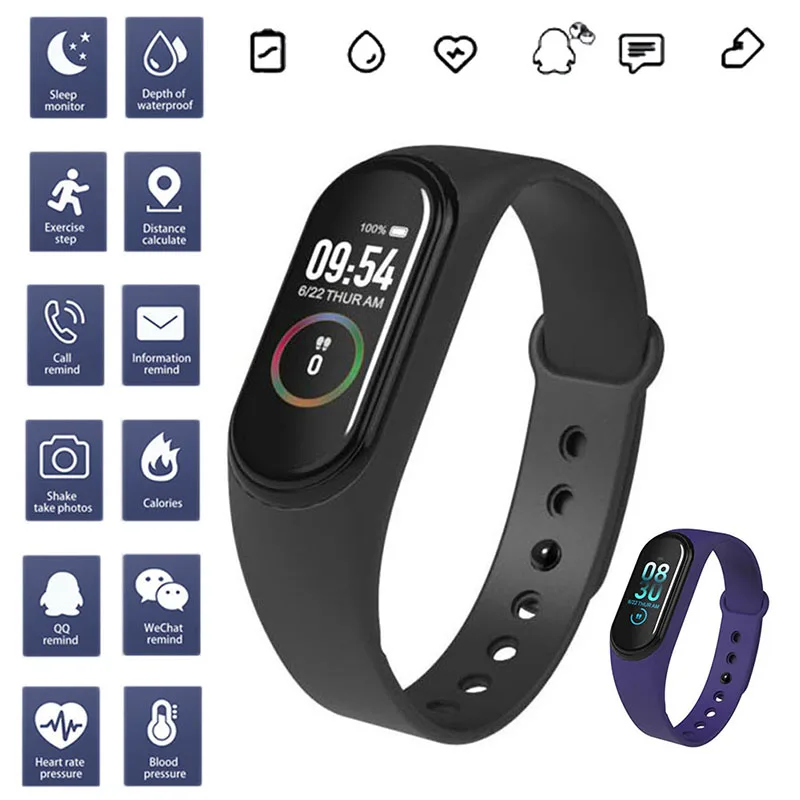 В большинстве случаев вам необходимо уметь подключать устройство к компьютеру, чтобы передавать связанный контент.
В большинстве случаев вам необходимо уметь подключать устройство к компьютеру, чтобы передавать связанный контент.
Некоторые устройства позволяют настраивать внешний вид с помощью мобильных приложений или стороннего программного обеспечения. Например, в Samsung Galaxy Gear есть стороннее приложение WatchStyler, которое позволяет настраивать внешний вид пользовательского интерфейса часов. Если у вас есть Galaxy Gear, вам обязательно стоит попробовать это приложение, если вы еще этого не сделали.
Сколько стоит настроить умные часы?
Удивительно, но изменение темы и внешнего вида большинства умных часов ничего не стоит. В основном это связано с тем, что многие устройства работают на программном обеспечении с открытым исходным кодом. Pebble SDK — отличный пример, потому что он доступен всем и каждому, кто хочет работать с устройством. Кроме того, устройства на базе Android, такие как Neptune Pine или Omate TrueSmart, имеют больше возможностей для персонализации и чрезвычайно доступны благодаря ОС.
Можете ли вы изменить внешний вид?
Изображение Geak
Несколько умных часов совместимы с браслетами стандартного размера, что означает, что вы можете заменить стандартный ремешок на тот, который вам больше нравится. С часами, поддерживающими индивидуальные браслеты, вы можете свободно приобрести браслет любого стиля или композиции, который вам нужен, при условии, что он имеет правильный размер. Если вам нужен кожаный ремешок, это определенно возможно. Если вам нужен эластичный нейлоновый ремешок, это тоже возможно.Вы можете найти дополнительную информацию о важности браслетов здесь.
Поскольку многие модели умных часов производятся с одним цельным корпусом — это позволяет им быть водонепроницаемыми — обычно невозможно настроить внешний вид или внешний вид корпуса. Возможно, в будущих моделях будут поддерживаться защитные чехлы, такие как смартфоны, но в настоящее время это не обычная особенность.
Вы также можете персонализировать умные часы, установив приложения
Большинство умных часов поддерживают мобильные приложения, которые можно установить непосредственно на устройство или через сопряженный смартфон.![]() При простом сопряжении контент обычно передается на часы с подключенного телефона. Независимо от того, какой тип поддержки приложения предлагается, это еще один способ персонализировать умные часы.
При простом сопряжении контент обычно передается на часы с подключенного телефона. Независимо от того, какой тип поддержки приложения предлагается, это еще один способ персонализировать умные часы.
Если вы занимаетесь спортом, вы можете установить приложение для отслеживания фитнеса и использовать его во время тренировки. Если вы занимаетесь спортом, вы можете скачать приложение, которое регулярно обновляет счет вашей любимой команды. Если вы забывчивы, вы можете скачать приложение, которое позволяет отображать личные заметки или список покупок прямо на часах.По сути, приложения предоставляют безграничный потенциал для любого устройства, включая умные часы.
Конечно, приложения должны быть сначала разработаны и запрограммированы для работы с часами, прежде чем вы сможете их использовать. В этом и заключается реальное ограничение поддержки приложений на любом устройстве. Если разработчики не желают создавать контент для конкретного устройства, то поддержка приложения является спорной функцией.
Pebble готовит собственный магазин приложений для своих умных часов, запуск которого запланирован на начало 2014 года.Это отличная новость, потому что в прошлом владельцам Pebble приходилось полагаться на сторонние веб-сайты и порталы для загрузки циферблатов и контента. Если стратегия Pebble окажется успешной, вскоре могут появиться аналогичные интернет-магазины для других умных часов на рынке.
Какие модели умных часов можно настроить?
Мы сделаем все возможное, чтобы поддерживать в актуальном состоянии список всех устройств, поддерживающих персонализацию, однако, если вы заметите, что чего-то не хватает, оставьте сообщение в комментариях.
- Androidly
- Pebble
- Samsung Galaxy Gear
- Omate TrueSmart
- Neptune Pine
- Sony Smartwatch 2
- Geak Watch
- inWatch One
- i’m Metratcom Рамка i’M MetratW11
Если вы думаете о покупке умных часов, вам следует взглянуть на каждую из перечисленных здесь моделей и ознакомиться с предлагаемыми ими вариантами персонализации. Все умные часы отличаются в отношении настройки, поскольку некоторые предлагают больше возможностей, а другие — очень мало.
Не стесняйтесь делиться!
Если у вас есть вопрос, на который нет ответа, или если вы просто хотите ответить на один из пунктов, представленных здесь, не стесняйтесь оставлять комментарии.
Об авторе
Брайли Кенни
Брайли Кенни — опытный энтузиаст техники, которому нравится все, что связано с электроникой и гаджетами. В настоящее время Брайли пишет для множества профессиональных веб-сайтов, включая Digital Trends, Lifewire, Ideaing, SmartWatches и несколько известных, но конфиденциальных SEO-компаний.Он также написал внутриигровой контент для инди-драгоценного камня Tales of Illyria и его двух сиквелов: Beyond the Iron Wall и Destinies.
Как переключать и настраивать циферблаты Apple Watch
Если вы не слишком в восторге от циферблата Apple Watch, вы можете легко переключиться на тот, который вам больше нравится. Многие встроенные лица устройства можно настроить, чтобы придать им другой цвет и стиль или снабдить их особыми функциями и усложнениями.
Каждая новая версия watchOS от Apple представляет новые лица.В 2019 году в watchOS 6 были добавлены Gradient, California, Meridian, Modular Compact, Numerals Duo, Numerals Mono и Solar Dial. В 2020 году watchOS 7 добавит Artist, Chronograph Pro, Count up, GMT, Memoji, Stripes и Typograph. Вы можете работать с этими циферблатами и циферблатами из предыдущих обновлений, чтобы часы выглядели более персонализированными.
Давайте погрузимся в различные циферблаты и посмотрим, как вы можете переключаться с одного на другой и настраивать их по своему вкусу.
Объявление
Обновите watchOS
Вы можете изменять и настраивать циферблаты с помощью любой версии watchOS, но вам потребуется watchOS 7 или выше (и iOS 14 или выше на вашем iPhone), чтобы воспользоваться новейшими дополнениями и другими инновациями.
Чтобы убедиться, что у вас установлена последняя версия watchOS, откройте приложение Watch на своем iPhone и нажмите Общие> Обновление программного обеспечения . Если приложение сообщает, что ваше программное обеспечение обновлено, все готово. В противном случае ваш телефон загрузит и применит к вашим часам последнее обновление.
Проведите по циферблатам
Может быть, ваш нынешний циферблат функционален, но не достаточно приятен на ваш вкус. Или, возможно, вы просто хотите переключаться на разные лица в течение дня в зависимости от того, где вы находитесь и что делаете.
Например, вы можете использовать циферблат California, когда вы работаете, перейти к часам Infograph, чтобы увидеть температуру и другую информацию, когда вы находитесь на улице, а затем перейти к модульному циферблату в конце день, чтобы проверить частоту сердечных сокращений и получить доступ к приложению Breathe.
Все, что вам нужно сделать, это провести пальцем влево или вправо по текущему циферблату. Вы будете перебирать все циферблаты, которые вы уже добавили. Остановитесь, когда увидите лицо, на котором хотите заняться спортом.
Скачать последнюю версию
Если вы используете watchOS 7, но еще не добавили новые циферблаты, вот как их поймать.В приложении «Часы» на iPhone коснитесь значка «Галерея лиц» в нижней части экрана. В верхнем ряду показаны новые лица, доступные в последней версии watchOS, включая Artist, GMT, Memoji и Typograph.
Коснитесь лица, которое хотите установить, и коснитесь кнопки «Добавить». Когда вы закончите, коснитесь значка «Мои часы» внизу экрана. Проведите до конца списка циферблатов, и вы увидите только что добавленные циферблаты.
Получите циферблаты из App Store
С watchOS 7 Apple открыла мир циферблатов третьим лицам, которые теперь могут создавать и продавать свои собственные циферблаты.Некоторые приложения для Apple Watch предлагают галереи разных лиц, которые вы можете добавить. Большинство из них требует единовременной оплаты или подписки, но есть несколько бесплатных.
Чтобы проверить это, откройте App Store на iPhone или прямо на часах. Выполните поиск по запросу «циферблаты». Загрузите и откройте интересующее вас приложение, затем выберите конкретное лицо и добавьте его на свои часы.
Появились онлайн-сообщества, где люди могут создавать, выгружать и скачивать свои собственные индивидуальные циферблаты.В App Store доступны такие сообщества, как Facer и Watchfacely, которые позволяют находить понравившиеся циферблаты и добавлять их на свои часы.
Удалить ненужные циферблаты
Возможно, вам придется просмотреть все циферблаты в разделе «Мои лица», чтобы отредактировать или изменить один, что может занять много времени, если вы добавили много циферблатов. Чтобы ускорить процесс, удалите ненужные лица.
В разделе «Мои часы» приложения iPhone Watch нажмите кнопку «Изменить» рядом с «Мои лица».Найдите циферблат, который хотите удалить, коснитесь значка «Минус» рядом с ним и коснитесь «Удалить».
Упорядочить циферблаты
Вы также можете изменить порядок лиц, чтобы сделать избранное более доступным. Удерживайте значок гамбургера рядом с лицом, которое вы хотите переместить, затем перетащите его вверх или вниз в списке, чтобы изменить его местоположение. Когда закончите, нажмите «Готово», чтобы сохранить изменения. Теперь продолжайте смахивать циферблаты на часах, и вы увидите их все в том порядке, в котором вы их отсортировали.
Настройте цвет и стиль
Возможно, вам нравится внешний вид определенного циферблата, но вам не важен цвет или стиль. Многие циферблаты позволяют настраивать определенные элементы для настройки.
Если вы хотите добавить и настроить лицо одновременно, перейдите в галерею лиц. Коснитесь циферблата, например, «Калейдоскоп», и вы сможете изменить некоторые детали перед их добавлением. Выберите цвет и стиль, и каждое изменение будет отражаться на лице предварительного просмотра в верхней части экрана.
Когда вы закончите, нажмите кнопку «Добавить». Затем перейдите в раздел «Мои часы» и проведите пальцем вправо, чтобы увидеть новое лицо, которое вы добавили, с выбранным вами цветом и стилем.
Настроить осложнения
Осложнения — это элементы, которые можно добавить или изменить для настройки циферблата. Вы можете добавлять или настраивать сложности для даты, частоты пульса, музыки, подкастов, напоминаний, погоды, тренировки и множества других функций и приложений. С watchOS 7 вы даже можете добавлять настройки из сторонних приложений.
Многие лица позволяют добавлять три или более усложнения в различных местах экрана. Изменение этих деталей полезно, когда вам нужны определенные элементы, которых нет на вашем любимом циферблате.
Например, если вы находитесь в тренажерном зале и вам нужен доступ к усложнениям для измерения пульса и тренировки, вы можете добавить их к определенным лицам. В приложении Watch коснитесь лица, которое хотите настроить. Коснитесь местоположения первого осложнения, которое вы хотите изменить, и переключите его на частоту пульса. Коснитесь второго усложнения и установите для него «Тренировка».
Когда закончите, нажмите ссылку «Мои часы» в верхнем левом углу. На циферблате отображаются выбранные вами усложнения. Посмотрите на это лицо на своих Apple Watch, и вы увидите, что появляются новые сложности.
Включите его
Вы также можете настроить циферблаты до или после добавления их в часы. В разделе «Мои часы» выберите одно из циферблатов. Затем выберите цвет, стиль и усложнения, которые вы хотите добавить к нему.
Создавайте циферблаты с фотографиями
Вы также можете создать циферблат из своих фотографий.Выберите весь альбом фотографий, и каждый раз, когда вы нажимаете на часы, появляется следующая фотография в этом альбоме. В разделе «Мои часы» нажмите «Фото». Ваш альбом «Избранное» установлен по умолчанию, но вы можете это изменить.
С опцией «Синхронизированный альбом» любой фотоальбом, который вы уже синхронизируете с iPhone, будет автоматически использоваться для циферблата. Параметр «Фотографии» позволяет выбрать для отображения одну или несколько фотографий. В режиме «Динамический» используются новые снимки, сделанные вами, и снимки из недавних воспоминаний.Выберите и настройте предпочтительный вариант.
В качестве альтернативы проведите вниз по разделу «Мои часы» и коснитесь записи «Фотографии». Отсюда вы можете создать фотоальбом, который синхронизируется с вашими часами. Вы можете отразить существующий альбом со своего iPhone или создать собственный альбом для своих часов. Вы также можете установить ограничение на количество фотографий в альбоме: 25, 100, 250 или 500.
Поделиться циферблатами
Вы можете поделиться циферблатом прямо со своих часов. Совместное использование лица с другим владельцем Apple Watch позволяет им добавить это лицо на свои часы.Для этого на часах нажмите на циферблат, которым хотите поделиться, а затем коснитесь значка «Поделиться». Выберите контакт, составьте сообщение, а затем нажмите «Отправить», чтобы отправить текст.
Как выбрать правильный размер ремешка для Apple Watch Solo Loop
Новый ремешок Solo Loop для Apple Watch доступен в девяти размерах и облегает запястье без застежки, пряжки или перекрывающихся частей. Мы протестировали руководство Apple по измерению размеров, поэтому читайте наши советы о том, как правильно подобрать размер.
Apple Fan?
Подпишитесь на нашу еженедельную сводку Apple , чтобы получать последние новости, обзоры, советы и многое другое прямо на ваш почтовый ящик.
Этот информационный бюллетень может содержать рекламу, предложения или партнерские ссылки. Подписка на информационный бюллетень означает ваше согласие с нашими Условиями использования и Политикой конфиденциальности. Вы можете отказаться от подписки на информационные бюллетени в любое время.
10 лучших умных часов для дизайнеров и креативщиков
Можно с уверенностью сказать, что в мире, где используемые нами технологии меняются за считанные минуты, лучшая технология — это умные часы.Эти маленькие технологические элементы — лучший аксессуар для вашего смартфона.
Они, конечно, не только могут определять время, но они также могут держать вас на связи с вашими коллегами с помощью текстовых сообщений или телефона и отслеживать количество шагов, которые вы делаете каждый день, а в некоторых случаях они могут заплатить за утреннюю чашку кофе. ты так отчаянно нуждаешься.
Поскольку они стали более распространенными в обществе, трудно не подумать, какие лучшие умные часы для дизайнеров и креативщиков .В конце концов, когда вы работаете над загруженным проектом, смотреть на свое запястье намного проще, чем пытаться найти телефон под стопкой бумаг.
Хотя мы никогда не рекомендуем покупать первый товар, который вы видите, нам было интересно, что вам следует учесть перед покупкой умных часов. Так что присоединяйтесь к нам, и мы узнаем немного больше вместе.
10 лучших умных часов для креативщиков- Apple Watch 6 — Лучшие Apple Watch доступны (выбор редакции)
- S amsung Galaxy Watch 3 — часы с серьезным стилем
- Samsung Galaxy Watch Active 2 — Модные умные часы для мужчин и женщин
- Fossil Gen 5 Carlyle Smartwatch — Лучшие дизайнерские умные часы для мужчин
- TicWatch E2 — Отличные умные часы от менее известной компании
- TicWatch Pro — Умные часы с двумя экранами
- Fitbit Versa 2 — Лучшие бюджетные умные часы
- Apple Watch 5 — Умные часы по разумной цене
- Fitbit Ionic — Лучшие умные часы для вашего здоровья
- Apple Watch 4 — Отличная старая модель Apple Watch
Титул
Apple Watch Series 6 (GPS, 40 мм) — синий алюминиевый корпус со спортивным ремешком темно-синего цвета
Fitbit Versa 2 Смарт-часы для здоровья и фитнеса с пульсометром, музыкой, встроенной функцией Alexa, функцией сна и плаванием…
Fossil 44-миллиметровые умные часы Carlyle из нержавеющей стали Gen 5 с сенсорным экраном и пульсометром, цвет: дымчатый …
Смарт-часы SAMSUNG Galaxy Watch Active 2 (40 мм, GPS, Bluetooth) с расширенным мониторингом состояния, …
Умные часы Samsung Galaxy Watch4 2020 (Bluetooth + Wi-Fi + GPS), международная модель (черный, 45 мм)
Умные часы Fitbit Ionic GPS, сине-серый / серебристый, один размер (браслеты S и L в комплекте)
Дисплей
448 x 368 Retina LTPO OLED
1.2 дюйма 390 x 390 AMOLED
1,2 дюйма 360 x 360 Super AMOLED
Процессор
Qualcomm® Snapdragon ™ Wear 3100
Двухъядерный процессор 1,15 ГГц Cortex-A53
Размеры ремешка
Зависит от размера часов
Имеет малый и большой размер ленты
Возможности подключения
Bluetooth, Wi-Fi, GPS, сотовая связь
Wi-Fi, Bluetooth 4.1, NFC
Wi-Fi, Bluetooth, GPS, 4.2 LE, NFC
Bluetooth, Wi-Fi, NFC, GPS
Лучшее яблокоМиниатюра
Титул
Apple Watch Series 6 (GPS, 40 мм) — синий алюминиевый корпус со спортивным ремешком темно-синего цвета
Дисплей
448 x 368 Retina LTPO OLED
Размеры ремешка
Зависит от размера часов
Возможности подключения
Bluetooth, Wi-Fi, GPS, сотовая связь
Лучший бюджетМиниатюра
Титул
Fitbit Versa 2 Смарт-часы для здоровья и фитнеса с пульсометром, музыкой, встроенной функцией Alexa, функцией сна и плаванием…
Размеры ремешка
Имеет малый и большой размер ленты
Возможности подключения
Wi-Fi, Bluetooth 4.1, NFC
Самый модныйМиниатюра
Титул
Fossil 44-миллиметровые умные часы Carlyle из нержавеющей стали Gen 5 с сенсорным экраном и пульсометром, цвет: дымчатый …
Дисплей
1,2 дюйма 390 x 390 AMOLED
Процессор
Qualcomm® Snapdragon ™ Wear 3100
Возможности подключения
Wi-Fi, Bluetooth, GPS, 4.2 LE, NFC
Лучший унисексМиниатюра
Титул
Смарт-часы SAMSUNG Galaxy Watch Active 2 (40 мм, GPS, Bluetooth) с расширенным мониторингом состояния, …
Дисплей
1,2 дюйма 360 x 360 Super AMOLED
Лучший СамсунгМиниатюра
Титул
Умные часы Samsung Galaxy Watch4 2020 (Bluetooth + Wi-Fi + GPS), международная модель (черный, 45 мм)
Процессор
Двухъядерный 1.15 ГГц Cortex-A53
Возможности подключения
Bluetooth, Wi-Fi, NFC, GPS
Лучшее для фитнесаМиниатюра
Титул
Умные часы Fitbit Ionic GPS, сине-серый / серебристый, один размер (браслеты S и L в комплекте)
Что следует учитывать перед покупкой умных часовКогда кто-то ходил в торговый центр или онлайн, чтобы купить часы, не было так много разных переменных, которые нужно было учитывать.В наши дни, прежде чем вы даже подумаете о покупке умных часов, вам нужно знать гораздо больше, чтобы получить устройство, которое лучше всего подходит для вас. На наш взгляд, это то, что вам следует учитывать перед покупкой умных часов.
ОС и устройство СовместимостьПоскольку многие умные часы предназначены для использования в качестве аксессуаров для смартфонов, очень важно убедиться, что ваши умные часы совместимы. Хотя некоторые устройства могут работать как со смартфоном Android, так и с iPhone, во многих случаях они будут работать лучше с одним, чем с другим.Самые распространенные операционные системы, которые вы увидите, — это Wear OS от Google или watchOS от Apple.
Важно отметить, что, хотя некоторые умные часы могут подключаться к обоим типам телефонов, Apple Watch могут подключаться только к iPhone.
ДисплейПрактически во всех доступных сегодня умных часах используется цветной ЖК-экран или AMOLED-дисплей, которые позволяют использовать приложения, просматривать фотографии и другой контент на более ярком дисплее с более насыщенными цветами. У них, как правило, более короткое время автономной работы, хотя оно улучшается.Цвета на этих дисплеях потребляют столько энергии, что во время сна многие часы полностью отключают экран, а это означает, что вам нужно разбудить устройство, чтобы увидеть время. ЖК-дисплеи, как правило, толще своих OLED-аналогов.
Интерфейс: кнопки против сенсорногоКогда вы посмотрите на многие из доступных умных часов, вы в первую очередь увидите сенсорные экраны, которые хороши, но могут быть трудными для навигации, особенно если у вас большие руки, пытающиеся выбрать определенное приложение на устройстве, которое может расстраивать.Вот почему многие умные часы по-прежнему будут иметь какую-то физическую кнопку или некоторые другие типы ручного взаимодействия, чтобы вы могли получить доступ к приложениям, увеличить масштаб содержимого или прокрутить или даже вернуться на главный экран на часах.
Дизайн и персонализацияВот где вы действительно можете сделать свои умные часы своими. Многие из брендов, предлагающих умные часы, также предлагают множество вариантов, когда дело доходит до настройки на основе цвета ремешка или используемого материала, а также цвета циферблата, отделки и размера часов.Комфорт — важная составляющая умных часов и выбора застежки, которую не слишком сложно открывать и закрывать и которая правильно сидит, чтобы не было ощущения, что она скользит по запястью весь день.
Уведомления и предупрежденияХорошие умные часы будут предупреждать вас о входящих текстах, звонках и электронных письмах с быстрым жужжанием на вашем запястье, поэтому вы можете сразу же получать важные сообщения, когда смотреть в свой телефон — это не самая подходящая вещь.
ТОП-10 лучших умных часов 1. Apple Watch 6 (выбор редакции) Apple Watch 6, Изображение предоставлено: Apple / AmazonЛучшие доступные часы Apple Watch
ОС: watchOS 7.0 | Совместимость: iOS | Дисплей: 448 x 368 Retina LTPO OLED | Процессор: Двухъядерный с 1 ГБ оперативной памяти | Зарядка: Беспроводная связь | Встроенная память: 32 ГБ | Срок службы батареи: До 18 ч | Возможности подключения: Bluetooth, Wi-Fi, GPS, сотовая связь
Если у вас есть iPhone, вы не ошибетесь, выбрав часы Apple для сопряжения с ним.Они прекрасно работают вместе, поэтому, если у вас был iPhone, и вы видите, что держитесь за него, вам также стоит взглянуть на часы.
Как обычно Apple, часы Apple Watch 6 предлагают пользователям уникальные возможности, которым нет равных. Благодаря своим функциям для здоровья и фитнеса эти часы идеально подходят для умных часов, даже если они немного дорогие.
Эти часы поставляются с альтиметром (для отслеживания высоты в реальном времени), а также могут отслеживать частоту сердечных сокращений, режим сна, уровень кислорода и даже помогать мыть руки в течение нужного времени!
Обладая одним из самых элегантных дизайнов на рынке, Apple постоянно демонстрирует другие беспрецедентные качества, включая ОС, которая позволяет использовать несколько сторонних приложений и потрясающие возможности настройки.
| Плюсы | Минусы |
| ➕ Великолепный дизайн и возможности индивидуальной настройки | ➖ Дороговато |
| ➕ Быстрый процессор | |
| ➕ Поставляется с несколькими функциями отслеживания состояния | |
| ➕ Можно использовать несколько сторонних приложений |
Последняя цена на Amazon:
2. Сэм поет Galaxy Watch 3 Samsung Galaxy Watch. Изображение предоставлено: Samsung / AmazonЧасы с серьезным стилем
ОС: ОС Tizen | Совместимость: Android, iOS | Дисплей: 360 x 360 Super AMOLED | Процессор: Двухъядерный 1,15 ГГц Cortex-A53 | Встроенная память: 8 ГБ | Срок службы батареи: Около 43 часов | Возможности подключения: Bluetooth, Wi-Fi, NFC, GPS
Модель Samsung Galaxy Watch 3 , несомненно, являются одними из лучших умных часов на данный момент.Эти часы имеют серьезный стиль и представлены в нескольких вариантах.
Эта модель имеет больший дисплей и значительно более легкую рамку, что делает ее удобной для любого любителя фитнеса! С помощью этих часов вы можете отслеживать свое сердцебиение, уровень кислорода, количество шагов и даже режим сна. Galaxy Watch4 — прекрасные часы, которые позволяют оставаться в форме и в то же время оставаться стильными.
В отличие от некоторых часов из этого списка, он может подойти под корпоративную обстановку с разными цветовыми вариантами и ремешками.И эти часы могут пригодиться в случае аварии, включая поездку или падение, с программным обеспечением для определения поездки, которое предлагает вам связаться с вами!
Samsung Watch4 поставляется с монитором ЭКГ и показателем VO2 Max, и это одни из лучших часов! Так что, если вы ищете умные часы, Watch4 определенно будет разумной покупкой.
| Плюсы | Минусы |
| ➕ Отличная конструкция и дизайн | ➖ Дороговато |
| ➕ Великолепный OLED-экран | |
| ➕ Поставляется с несколькими функциями отслеживания состояния здоровья | |
| ➕ Имеет LTE и громкоговоритель для телефонных звонков |
Последняя цена на Amazon:
распродажа Умные часы Samsung Galaxy Watch4 2020 (Bluetooth + Wi-Fi + GPS), международная модель (черный, 45 мм)- 1.4 дюйма (34,5 мм) Super AMOLED, разрешение 360 x 360 пикселей, 16 миллионов цветов, ЦП: двухъядерный 1,15 ГГц, аккумулятор 340 мАч, ОС Tizen, Bluetooth, Wi-Fi
- Galaxy Watch4 использует красные светодиоды и инфракрасные лучи для расчета вашего Уровни SpO2 или количество кислорода в крови.
- Датчики: акселерометр, барометр, гироскоп, датчик освещенности, оптический датчик сердечного ритма. Единственные умные часы с точно вращающейся лицевой панелью для навигации между приложениями
- 5 атм / IP68 Вода и рейтинг пыленепроницаемости, долговечность военного уровня, больший экран, но более легкий и тонкий для большего комфорта.
- Международная модель. Отсутствие гарантии в США. Совместим с устройствами Android и iOS. Samsung Pay — не поддерживается.
Сильная альтернатива Apple Watch
ОС: ОС Tizen | Совместимость: Android, iOS | Дисплей: 1,2 ″ 360 x 360 Super AMOLED | Процессор: Двухъядерный 1.15 ГГц | Размеры ремешка: 20 мм | Встроенная память: 4 ГБ | Срок службы батареи: Около 2 дней | Метод зарядки: Беспроводная связь | Рейтинг IP: 50 м | Возможности подключения: Wi-Fi, Bluetooth
Разработанный, чтобы взять лучшее от их часов Galaxy Watch, Active 2 от Samsung — более спортивные, тонкие и легкие умные часы, которые, по общему мнению, более удобны и теперь также включают вращающуюся цифровую лицевую панель, с которой идет Galaxy.
В остальном, по сравнению с оригинальными Active Watch, мало что изменилось. В нем по-прежнему есть множество топовых фитнес-функций, включая датчик частоты сердечных сокращений и ЭКГ, приложение для здоровья с мониторингом стресса и сна, а также 39 режимов тренировок. Хотя это не дешевые часы, они очень похожи на Galaxy Watch по более выгодной цене.
| Плюсы | Минусы |
| ➕ Соотношение цена / качество | ➖ Нет сторонних приложений |
| ➕ Прочная, но легкая сборка | |
| ➕ Поставляется с несколькими функциями отслеживания состояния здоровья | |
| ➕ Удобные уведомления |
Последняя цена на Amazon:
распродажа Смарт-часы SAMSUNG Galaxy Watch Active 2 (40 мм, GPS, Bluetooth) с расширенным мониторингом состояния здоровья…- Более точная информация для достижения ваших целей в фитнесе Получайте больше от каждой мили благодаря встроенной программе обучения темпу на Galaxy Watch Active2 Его передовые датчики поддерживают ваш темп, помогая вам лучше достигать ваших …
- Удобно изящный Galaxy Watch Active2 достаточно легкий, чтобы с комфортом носить его где угодно; Он поставляется из алюминия или нержавеющей стали, с различными полосами на циферблате и отделкой, поэтому он подходит ко всему
- Держите свой ритм, вы можете видеть, соответствует ли ваш пульс желаемому, с помощью Galaxy Watch Active2 Получайте автоматические уведомления, если ваши часы обнаруживают высокая или низкая частота пульса (4) это устройство и связанные с ним…
- Увеличьте время простоя Встроенный трекер сна устройства Galaxy Watch active2 предлагает ценную информацию о том, как лучше выспаться ночью. Он также отслеживает уровень вашего стресса и помогает вам в последнее время с …
Лучшие дизайнерские умные часы для мужчин
ОС: Wear OS | Совместимость: Android, iOS | Дисплей: 1.28 дюймов, 416 x 416 AMOLED | Процессор: Qualcomm® Snapdragon ™ Wear 3100 | Размеры ремешка: Ремешки 22 мм | Встроенная память: 8 ГБ | Срок службы батареи: 24 часа | Метод зарядки: Собственный | Возможности подключения: Wi-Fi, Bluetooth, GPS, 4.2 LE, NFC
Для тех, кто, возможно, не знаком с брендом, Fossil — производитель высококачественных часов, накопивший за последние несколько лет свой опыт в области носимых технологий, что привело к созданию одних из лучших умных часов.
Часы Fossil Gen 5 — одни из лучших дизайнерских умных часов. В отличие от некоторых вариантов умных часов, эти часы имеют стильный и более серьезный вид, что делает их идеальным выбором для офисных посетителей.
С этими часами Fossil вы можете отслеживать частоту сердечных сокращений, количество пройденных шагов и цикл сна на ходу. Эти часы также оснащены микрофоном и динамиками для звонков и Google Assistant, что делает работу очень удобной.
Пользователитакже могут получить доступ к Картам, управлять своими часами и совершать бесконтактные платежи на значительном расстоянии от своего телефона, что делает его отличным выбором, если вы торопитесь.
Итак, если вы ищете отличные и стильные часы для мужчин, не ищите дальше!
| Плюсы | Минусы |
| ➕ Стильный дизайн | ➖ Немного сложно использовать изначально |
| ➕ ОС на базе Google позволяет использовать Google Maps и Google Assistant | |
| ➕ Быстрая подзарядка |
Последняя цена на Amazon:
распродажа Fossil 44-миллиметровые умные часы Carlyle из нержавеющей стали Gen 5 с сенсорным экраном и пульсометром, цвет: дымчатый…- Умные часы на базе Wear OS by Google работают с iPhone и телефонами Android. Размер корпуса: 44 мм; Размер ремешка: 22 мм; взаимозаменяем со всеми ремешками Fossil 22 мм
- Батарея: 24 часа плюс многодневный расширенный режим Зависит от использования и после установки обновлений. USB-кабель с магнитным зарядным устройством защелкивается на задней крышке часов и вращается на 360 градусов для простоты использования ….
- Здоровье и фитнес: отслеживание пульса и активности с помощью Google Fit; Встроенный GPS для отслеживания расстояния; Плавучий дизайн 3ATM; Новые улучшения состояния здоровья позволяют отслеживать историю сна, следить за своим…
- Образ жизни. Эти умные часы всегда демонстрируют тысячи циферблатов, чтобы персонализировать ваш внешний вид и всегда видеть время. Сотни приложений от помощника до фитнеса, платежей, музыки, социальных сетей …
- Функции умных часов: оставайтесь на связи с уведомлениями о звонках, текстах, приложениях и автоматической синхронизации времени, часового пояса и календаря. Никогда не пропустите звонок — отвечайте и звоните прямо на часы …
Отличные умные часы от компании, о которой вы никогда не слышали.
OS: Wear OS | Совместимость: Android 4.3+, iOS 8+ | Дисплей: 1,39 ″ 400 x 400 OLED | Процессор: Snapdragon Wear 2100 | Встроенная память: 4 ГБ | Срок службы батареи: Около 48 часов | Способ зарядки: Магнитный соединительный штифт | Рейтинг IP: IP67 | Возможности подключения: Wi-Fi, Bluetooth 4.1
Один из самых бюджетных вариантов в нашем списке, TicWatch E2 производится малоизвестной компанией Mobovi. Водонепроницаемый E2 отличается длительным временем автономной работы для часов такой цены и имеет функции, которые могут понадобиться заботящимся о своем здоровье владельцам, такие как точный датчик частоты сердечных сокращений, отслеживание сна, а также встроенный GPS. Хотя общий дизайн может удерживать некоторых от того, чтобы дать ему шанс, доступная цена делает E2 достойным внимания.
| Плюсы | Минусы |
| ➕ Доступная цена | ➖ Дизайн может быть изящнее |
| ➕ Простота использования | |
| ➕ Хорошее время автономной работы |
Последняя цена на Amazon:
Смарт-часы TicWatch E2, водонепроницаемый монитор сердечного ритма на 24 часа с GPS, работает на Wear OS от Google…- Wear OS Smartwatch — Вы можете легко загружать приложения из Google Play Store, совместимые с телефонами iPhone и Android.
- Получайте уведомления на часы. Будьте в курсе событий с помощью умных способов получать уведомления и видеть, кто звонит, не вынимая телефон. Встроенный Google Ассистент.
- Водонепроницаемость 5ATM — Ваш попутчик с водонепроницаемостью до 5,0 метров под водой.
- Встроенный GPS — Тренировка без телефона. Google Fit и TicMotion позволяют легко получить мотивацию, сохранять равновесие и следить за своим здоровьем прямо с вашего запястья.
Умные часы с двумя экранами
ОС: Wear OS | Совместимость: Android 4.3+, iOS 8+ | Дисплей: 1,4 ″ 454 x 454 AMOLED в паре с экраном TN с подсветкой | Процессор: Qualcomm Snapdragon Wear 2100 | Встроенная память: 8 ГБ | Срок службы батареи: До 72 часов, 45 дополнительных дней в режиме Enhanced Essential | Способ зарядки: Магнитный соединительный штифт | Рейтинг IP: IP68 | Возможности подключения: NFC и GPS
Хотя многие из вас, возможно, не слышали о TicWatch до последней записи в нашем списке, именно TicWatch Pro 3 должен сделать их громким именем в области носимых технологий.Часы оснащены двумя дисплеями — один поверх другого. Первый экран представляет собой прозрачный TN-экран с подсветкой, который показывает время, частоту сердечных сокращений и другие данные при низком уровне заряда батареи.
Второй дисплей — это полноцветный AMOLED-экран, на котором представлены все функции операционной системы Wear OS. По сути, это означает, что у вас два часа в одном. TicWatch Pro 3, оснащенный обычными функциями, которые есть во многих умных часах, является воровством, если учесть его цену.Если вам нравятся новейшие технологии до того, как они станут популярными, эти часы для вас.
| Плюсы | Минусы |
| ➕ Поставляется с двойным дисплеем | ➖ Дизайн подходит не для всех стилей |
| ➕ Хорошее время автономной работы и общая производительность | |
| ➕ Эффективный и быстрый процессор | |
| ➕ Программное обеспечение TicHealth работает одновременно с Google Fit для лучшего отслеживания |
Последняя цена на Amazon:
распродажа TicWatch Pro 3 GPS Smart Watch Мужская одежда с ОС Watch Qualcomm Snapdragon Wear 4100 Platform Health…- Инновационная технология обеспечивает более длительный срок службы батареи — двухслойный дисплей 2.0 поддерживает интеллектуальный режим и расширенный основной режим, обеспечивает до 3 дней автономной работы в интеллектуальном режиме и до 45 дней в …
- Обновленный набор микросхем, улучшенные возможности — Первые умные часы Wear OS от Google с платформой Qualcomm Snapdragon Wear 4100 и двухпроцессорной системой Mobvoi. 1 ГБ ОЗУ и 8 ГБ ПЗУ обеспечивают более плавную работу …
- Расширенный мониторинг здоровья и фитнеса — несколько спортивных режимов, со встроенным GPS, барометром и 24-часовым мониторингом сердечного ритма (с более точным датчиком).Добавлены новые функции, в том числе …
- Премиум дизайн, флагманская модель — рамка из нержавеющей стали (45 мм), 1,4-дюймовый AMOLED-экран (454 * 454 с высоким разрешением) с автоматической регулировкой яркости, прочная стеклянная крышка с защитой от отпечатков пальцев. Встроенный …
- Легче и удобнее — на 28% легче, а емкость аккумулятора увеличена на 40% по сравнению с продуктом TicWatch, выпущенным в 2018 году. Сменный силиконовый ремешок со стильным дизайном.
Лучшие бюджетные умные часы
ОС: ОС Fitbit | Совместимость: Android 7+, iOS 11+ | Дисплей: 300 x 300 AMOLED | Встроенная память: 2,5 ГБ | Срок службы батареи : до 5 дней | Способ зарядки: Магнитный соединительный штифт | Степень защиты IP: Водонепроницаемость | Возможности подключения: Wi-Fi, Bluetooth 4.1, NFC
Похоже, что большая часть увлечения носимыми технологиями началась с FitBit, который дает людям возможность отслеживать свои шаги, частоту сердечных сокращений и многие другие способы отслеживания своего здоровья.Последняя версия FitBit Versa 2 была обновлена некоторыми способами, но все еще может отсутствовать в других.
Новые улучшения включают постоянно включенный дисплей, немного меньший корпус и интеграцию с Alexa. Кроме того, между Versa 2 и оригинальными умными часами Versa нет большой разницы. У него нет функции GPS или автономных возможностей Spotify.
Если вы ищете новый фитнес-трекер, который, несмотря на свои недостатки, может многое предложить пользователям, Versa 2 от FitBit может стать хорошим выбором.
| Плюсы | Минусы |
| ➕ Элегантный дизайн | ➖ Ограниченная производительность и сторонние приложения |
| ➕ Доступная цена | |
| ➕ Прочная конструкция — водонепроницаемая и защищенная от пота | |
| ➕ Хорошее время автономной работы |
Последняя цена на Amazon:
Смарт-часы для здоровья и фитнеса Fitbit Versa 2 с пульсометром, музыкой, встроенной функцией Alexa, функцией сна и плаванием…- Используйте встроенный amazon Alexa, чтобы быстро получать новости и информацию, проверять погоду, устанавливать таймеры и будильники, управлять устройствами умного дома и многое другое с помощью звука вашего голоса
- На основе вашего пульса, времени сна и беспокойства, оценка сна помогает лучше понять качество сна каждую ночь. Также отслеживайте свое время в легких, глубоких и быстрых стадиях сна и получайте персональные данные …
- Управляйте своим приложением Spotify, загружайте станции Pandora и добавляйте плейлисты Deezer, а также храните и воспроизводите более 300 песен на вашем запястье (требуется подписка; Pandora — только мы )
- Благодаря большему дисплею и постоянной опции, ваша информация всегда под рукой (всегда на дисплее требуется более частая зарядка)
- Отслеживайте частоту пульса 24x 7, шаги, расстояние, сожженные калории, почасовую активность, активные минуты и этажи поднялись
Отличные умные часы по разумной цене
ОС: watchOS 6 | Совместимость: iOS | Дисплей: 1,78 ″ OLED | Процессор: Apple S5 | Размер ремешка: Зависит от размера часов | Встроенная память: 32 ГБ | Аккумулятор: от 1 дня до 36 часов | Способ зарядки: Беспроводная связь | Степень защиты IP: Водонепроницаемость до 50 м | Возможности подключения: Wi-Fi, Bluetooth, NFC, LTE
Если у вас есть iPhone, вы не ошибетесь, выбрав для сопряжения Apple Watch .Они прекрасно работают вместе, поэтому, если у вас был iPhone и вы видите, что придерживаетесь Apple, вам также стоит взглянуть на часы. По сравнению с Watch 4 здесь не так много обновлений, но самым большим изменением является постоянный дисплей.
Это означает, что вместо того, чтобы поднимать часы для просмотра информации, они будут отображать ее на затемненном экране. Новейшая версия часов поставляется с некоторыми захватывающими функциями для здоровья и фитнеса, включая монитор ЭКГ, отслеживание GPS и довольно впечатляющий монитор сердечного ритма.Если вы ищете лучшие часы Apple, которые только можете найти, не ищите дальше.
| Плюсы | Минусы |
| ➕ Постоянный дисплей | ➖ Не работает с телефонами Android |
| ➕ Можно использовать множество функций и сторонних приложений | |
| ➕ Изящная и элегантная конструкция | |
| ➕ Поставляется с ЭКГ |
Последняя цена на Amazon:
9. Фитбит ионный Fitbit Ionic. Изображение предоставлено: Fitbit / AmazonЛучшие умные часы для вашего здоровья
ОС: ОС Fitbit | Совместимость: Android, iOS | Дисплей: TBC, 1000 нит | Процессор: Двухъядерный с тактовой частотой 1,0 ГГц | Размеры ремешка: Large | Встроенная память: 2,5 ГБ | Срок службы батареи: 2-3 дня | Способ зарядки: Фирменное зарядное устройство | Степень защиты IP: Водонепроницаемость 50 м | Возможности подключения: Wi-Fi, Bluetooth
Когда Fitbit решила войти в бренд умных часов после успеха, которого они достигли как компания по производству фитнес-трекеров, это всегда было трудным шагом, особенно для их первой модели, Ionic.Если вы помешаны на фитнесе, эти часы могут быть вам полезны. С точки зрения фитнеса, Ionic отлично справляется с приложениями, которые могут отслеживать все, от бега до подъема тяжестей и плавания.
Plus, специальные тренировки с собственным весом включены в стоимость, а с Fitbit Pay легко оплачивать покупки на ходу. Хотя во время первоначального выпуска цена была слишком высокой для некоторых, но недавно она снизилась, что сделало их отличным вариантом смарт-часов для фитнеса.
| Плюсы | Минусы |
| ➕ Превосходное время автономной работы | ➖ Дизайн не для всех |
| ➕ Поставляется с Fitbit Pay | |
| ➕ Водонепроницаемый |
Последняя цена на Amazon:
Умные часы Fitbit Ionic GPS, сине-серый / серебристый, один размер (браслеты S и L в комплекте)- Начинайте динамичные индивидуальные тренировки на запястье с пошаговым инструктажем
- Сохраняйте и воспроизводите более 300 песен или загружайте станции с Pandora или плейлисты с Deezer
- Используйте встроенный GPS для отслеживания темпа, расстояния и маршрутов и получайте чистый пульс непрерывное отслеживание пульса и часовые пояса в режиме реального времени
- Доступ к любимым приложениям для занятий спортом, погодой и т. д. и совершение платежей на ходу с помощью встроенного чипа NFC; работает с наушниками Bluetooth
- Трек бега, плавание (Fitbit ionic водонепроницаем до 50 метров), поездки, тренировки, активность в течение всего дня и сон с 4-дневным временем автономной работы (зависит от использования и других факторов)
Устаревшая модель умных часов Apple
ОС: watchOS 5 | Совместимость: iOS | Дисплей: 1,78 ″ OLED | Процессор: Apple S4 | Размер ремешка: Зависит от размера часов | Встроенная память: 16 ГБ | Батарея: 1-2 дня | Метод зарядки : Беспроводная связь | Степень защиты IP: Водонепроницаемость до 50 м | Возможности подключения : Wi-Fi, Bluetooth, NFC, LTE
В то время как мир технологий сходит с ума от новейших умных часов Apple, можно легко забыть, насколько хорош вариант Watch 4 для творческих людей, ищущих отличные умные часы.Благодаря большему дисплею, чем у его предшественников, инновации, добавленные в эту серию, стали основными, например, функция ЭКГ, встроенная в трекер сердечного ритма.
Эта функция может проверить ваше сердце, чтобы определить, есть ли у вас фибрилляция предсердий, сразу же сообщая вам об этом, чтобы вы могли обратиться к врачу, если ваше здоровье в опасности. Хотя сейчас они могут быть затмеваны новичками, Apple Watch 4 по-прежнему достойны того, чтобы ими владеть.
| Плюсы | Минусы |
| ➕ Отличная конструкция и дизайн | ➖ Дороговато |
| ➕ Поставляется с несколькими функциями мониторинга состояния | |
| ➕ Всегда на экране | |
| ➕ Хорошее время автономной работы |
Последняя цена на Amazon:
Часто задаваемые вопросыКакие умные часы в целом самые лучшие?
Что такое хорошие, стильные или дизайнерские умные часы для мужчин?
Какие умные часы подходят для офисных работников?
Какие бывают хорошие формальные умные часы?
Какие бюджетные умные часы самые лучшие?
Какие бывают модные умные часы для женщин?
Какие умные часы являются лучшими для отслеживания фитнеса?
Что можно носить с хорошими повседневными умными часами?
Какие умные часы для Android самые лучшие?
Похожие сообщения:Лучшие ноутбуки
Top Gear для редактирования видео
Больше Top Gear для дизайнеров
Лучшие умные часы для дизайнеров и креативщиковКогда впервые появилась идея умных часов, некоторые отказались от этой идеи.Что часы предназначены для того, чтобы просто показывать время, вот и все. Что ж, это больше не карманные часы твоего дедушки. С удивительным количеством технологий, упакованных в эти небольшие пакеты, если вы работаете в творческой сфере, вы обязаны подумать о том, чтобы обзавестись одним из них. Мы надеемся, что наш список лучших умных часов для творческих людей дал вам пищу для размышлений и стал хорошей отправной точкой.
У вас есть отличные умные часы, но их нет в нашем списке? Сообщите нам об этом в комментариях ниже !!
9 советов по разработке приложений для смарт-часов
By Will Hacker
Смарт-часы предлагают новую многообещающую точку взаимодействия с клиентами для розничных продавцов и компаний, предоставляющих финансовые услуги, но любые успешные попытки их использования в вашем бизнесе будут во многом зависеть от сосредоточения внимания на простоте и полезности дизайна вашего приложения.
Интеллектуальные часы, такие как Apple Watch или Motorola Moto 360, становятся все более популярными, хотя им предстоит пройти долгий путь, прежде чем они достигнут уровня проникновения смартфонов.
Тем не менее, International Data Corporation (IDC) недавно прогнозировала, что в 2016 году будет поставлено 34,3 миллиона умных часов, и, по ее оценкам, к 2019 году эта цифра вырастет до 88,3 миллиона, поскольку потребители станут более комфортно пользоваться этой технологией.
Вот несколько вещей, которые следует учитывать при создании приложений для умных часов:
Эргономика: То, что часы не нужно извлекать из кармана или сумки, не означает, что ими проще пользоваться.Пользователи должны поднять руку и повернуть запястье, чтобы увидеть часы.
Если пользователю нужно взаимодействовать с приложением, он должен дотянуться до тела другой рукой. Эти физические движения могут быть утомительными, если их нужно делать дольше нескольких секунд.
При разработке приложений для смарт-часов вы должны протестировать их на реальных устройствах, чтобы увидеть, какова физическая стоимость любого конкретного взаимодействия.
Следуйте рекомендациям по проектированию платформы: Создатели Android Wear и WatchOS от Apple имеют хорошо документированный пользовательский интерфейс и шаблоны проектирования взаимодействия.
Помните, что ваша цель — иметь хорошо функционирующее и простое в использовании приложение, поэтому помогайте своим пользователям, используя уже известные им соглашения о дизайне и взаимодействии.
Жесты: Вы должны стремиться использовать простые и запоминающиеся жесты в приложениях для умных часов. В значительной степени полагайтесь на жесты, уже встроенные в операционную систему часов, поскольку пользователи будут знакомы с ними из других приложений.
Хотя создание новых жестов может сделать приложение на смартфоне более привлекательным, форм-фактор часов требует простоты и запоминаемости больше всего на свете.
Поддержка восстановления после ошибок: Если ваше приложение позволяет пользователям что-то удалять, убедитесь, что у них есть простой способ исправить любые ошибки.
Слишком легко случайно очистить экран часов и удалить предупреждение, которое действительно может понадобиться пользователю.
Функция отмены в Gmail для компьютеров и смартфонов Google является хорошим примером того, как пользователи могут быстро исправить ошибку. Но вам придется руководствоваться своим здравым смыслом при реализации исправления ошибок, потому что слишком много отмен так же плохо, как и ничего.
Сделать контент доступным для сканирования: Отображать только контент, который можно прочитать и понять за несколько секунд.
Контент, обработка и обработка которого занимает больше времени, могут вызвать некоторые из упомянутых выше эргономических проблем.
Рассмотрим автономную функциональность: Если приложение для часов подключено к приложению для смартфона, которое предлагает такие функции, как использование бонусных баллов или осуществление мобильных платежей, они должны полностью поддерживаться в приложении для часов.
Представьте себе разочарование покупателя, когда он получает предупреждение о часах в магазине с геозонами, в котором говорится, что он должен вытащить телефон, чтобы использовать баллы, сканировать купоны или совершать покупки.
Если единственная функция приложения — отображение сообщений или предупреждений, отобразите все содержимое на часах. Не дразните пользователя и не заставляйте его выкопать телефон, чтобы просмотреть полное сообщение.
По мере того, как умные часы в будущем станут более автономными с независимыми возможностями Wi-Fi или тарифными планами, такой подход к разработке функций будет иметь важное значение для успешных приложений.
Не думайте о часах как о маленьком смартфоне: Хотя важно сделать работу с часами как можно более полной, не делайте ошибки, пытаясь воспроизвести все функции приложения для смартфона на меньшем экране.
Делайте ваши варианты использования простыми и целенаправленными. В противном случае вы просто разочаруете своих пользователей, и они могут просто удалить ваше приложение.
Будьте осторожны при использовании предупреждений: Поскольку большинство умных часов используют вибрацию или звуковые сигналы в качестве основного способа привлечения внимания пользователей, подумайте о том, как часто вы хотите их предупреждать.
Некоторым потребителям может нравиться получать оповещения для каждого сообщения Facebook, которое они получают, но они могут не захотеть получать такую же частоту от вашего приложения.
Если возможно, включите настройки, которые позволят пользователю контролировать, какие предупреждения будут поступать на его телефон, а какие — на его запястье.
Будьте осторожны с вводом: Заполнение форм — это плохо на смартфонах, но на часах это кошмар. Ограничьте ввод касаниями, жестами, предустановленными ответами и голосовым вводом.
Для случаев использования, когда требуется ввод текста, например для входа в банковское приложение для подтверждения платежа, перенесите эту часть взаимодействия на смартфон.
МЫ ПРОСТО находимся в начальной точке революции умных часов и, вероятно, узнаем намного больше о том, что работает, а что нет в дизайне приложений в ближайшие годы.
Надеюсь, эти советы станут отправной точкой для изучения этой захватывающей новой категории устройств.



 То есть ребенок может общаться с мамой или папой через часы, а также переписываться сообщениями.
То есть ребенок может общаться с мамой или папой через часы, а также переписываться сообщениями. Необходимо вставить карту, а затем убедиться, что номер есть на смартфоне.
Необходимо вставить карту, а затем убедиться, что номер есть на смартфоне.
